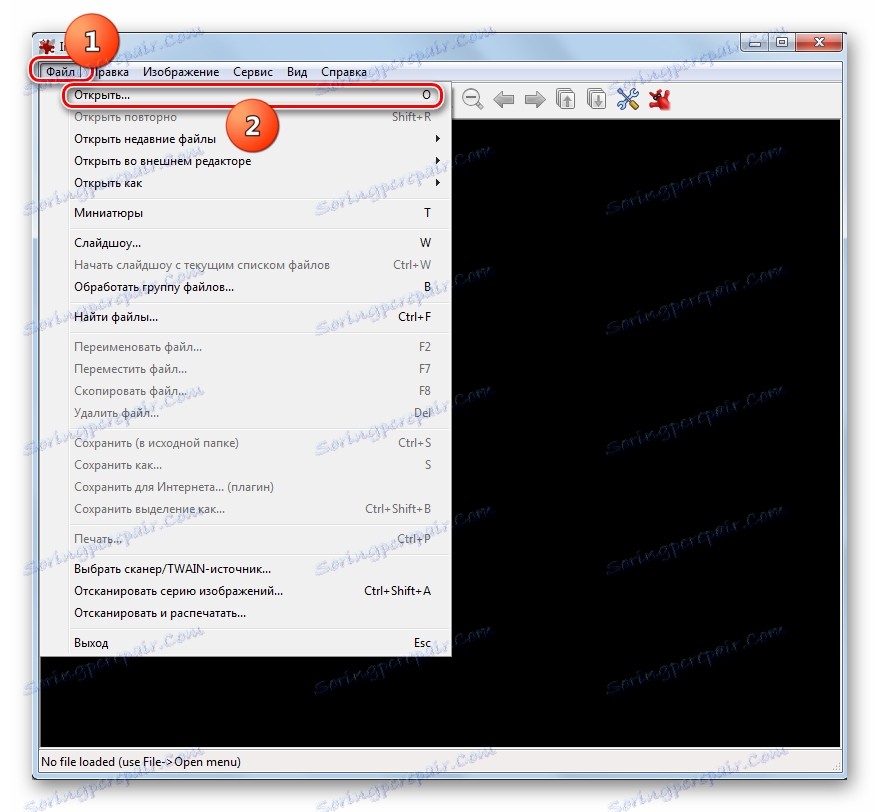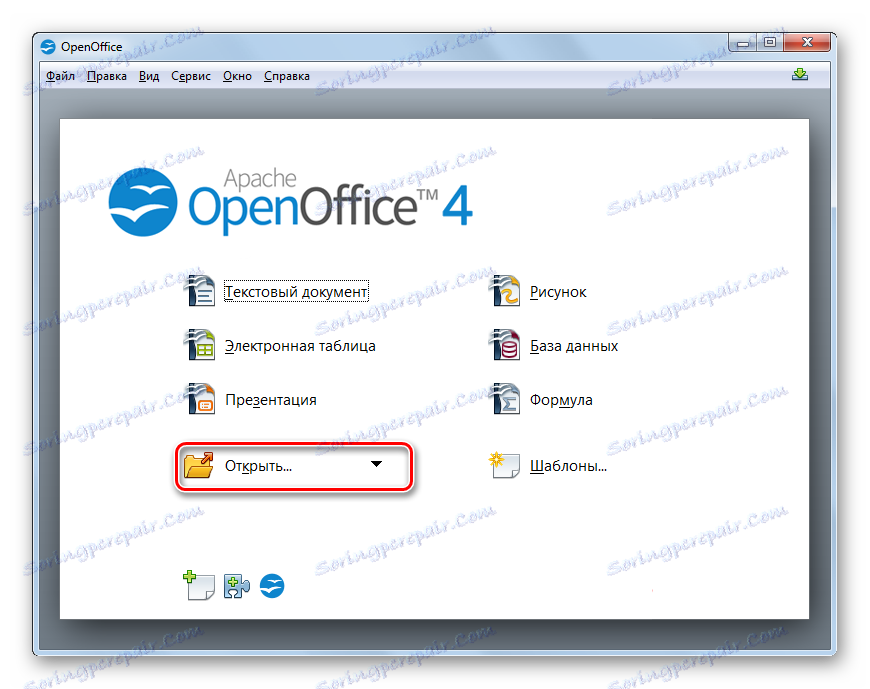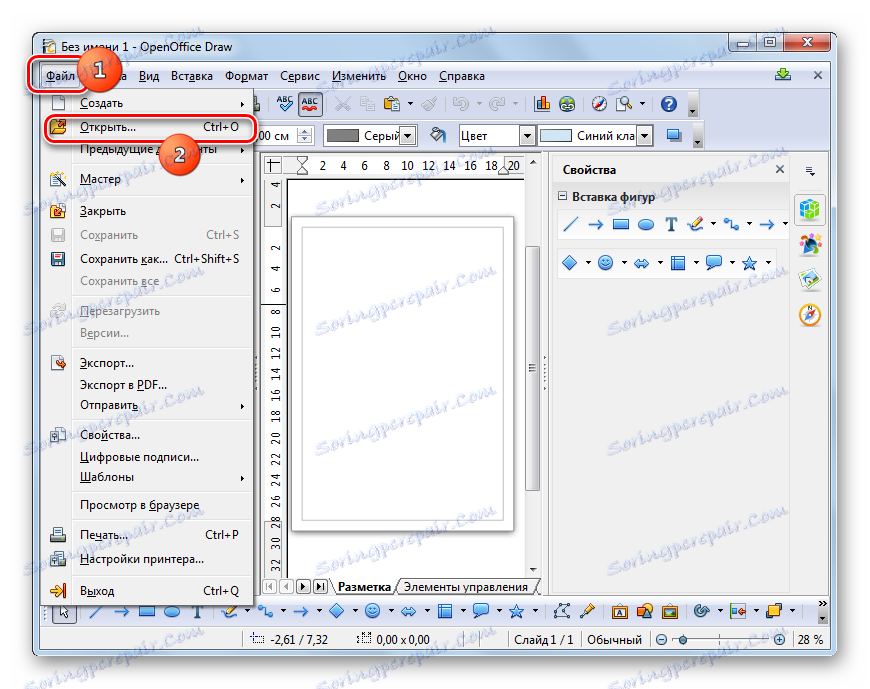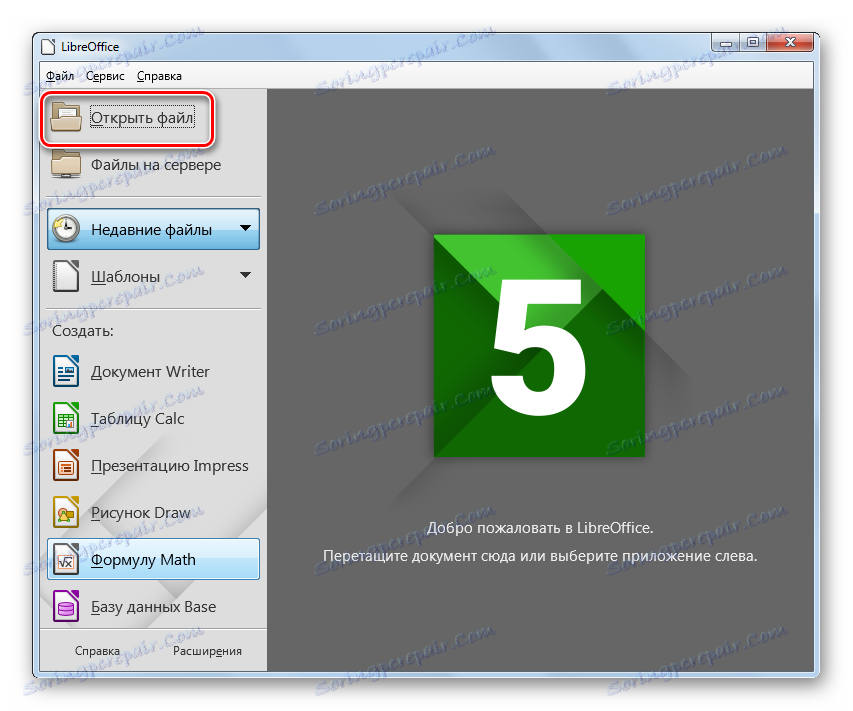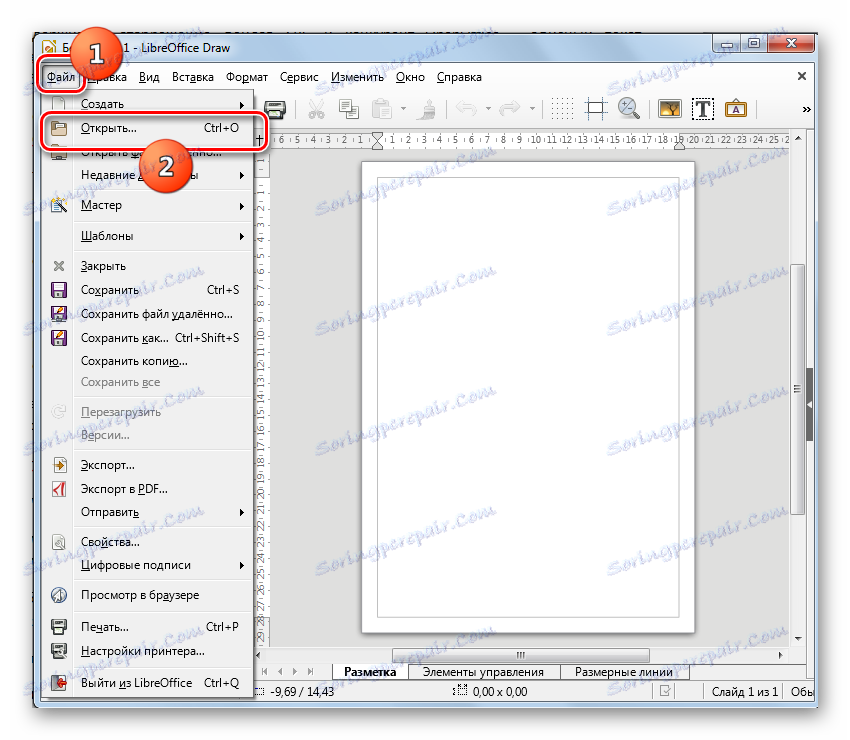Odpri vektorske grafične datoteke SVG
SVG (Scalable Vector Graphics) je razširljiva vektorska grafična datoteka z zelo širokimi možnostmi, napisanimi v jeziku označevanja XML. Ugotovimo, s katerimi programskimi rešitvami si lahko ogledate vsebino predmetov s to razširitvijo.
Programska oprema za ogled SVG
Glede na to, da je Scalable Vector Graphics grafična oblika, je naravno, da gledanje teh predmetov podpirajo predvsem gledalci slik in grafični uredniki. Toda čudno je, da se redki pregledovalci slik vseeno spopadajo z nalogo odpiranja SVG, ki se opira samo na njeno vgrajeno funkcionalnost. Poleg tega lahko predmete preučevane oblike ogledate s pomočjo nekaterih brskalnikov in številnih drugih programov.
Metoda 1: Gimp
Najprej si oglejmo, kako si lahko ogledate slike formata, ki se preučuje v prostem grafičnem urejevalniku Gimp .
- Aktiviraj Gimp. Kliknite »Datoteka« in izberite »Odpri ...« . Ali pa uporabite Ctrl + O.
- Začne se lupina za izbiro slike. Premakni se, kamor se nahaja želeni element vektorske grafike. Po izbiri kliknite »Odpri« .
- Vklopi se okno "Ustvari prilagodljivo vektorsko grafiko" . Ponuja spreminjanje nastavitev velikosti, skaliranja, resolucij in nekaterih drugih. Lahko pa jih pustite brez privzete nastavitve, samo s pritiskom na "OK" .
- Po tem bo slika prikazana v vmesniku grafičnega urejevalnika Gimp. Zdaj lahko z njim naredite enake manipulacije kot pri kateremkoli drugem grafičnem materialu.
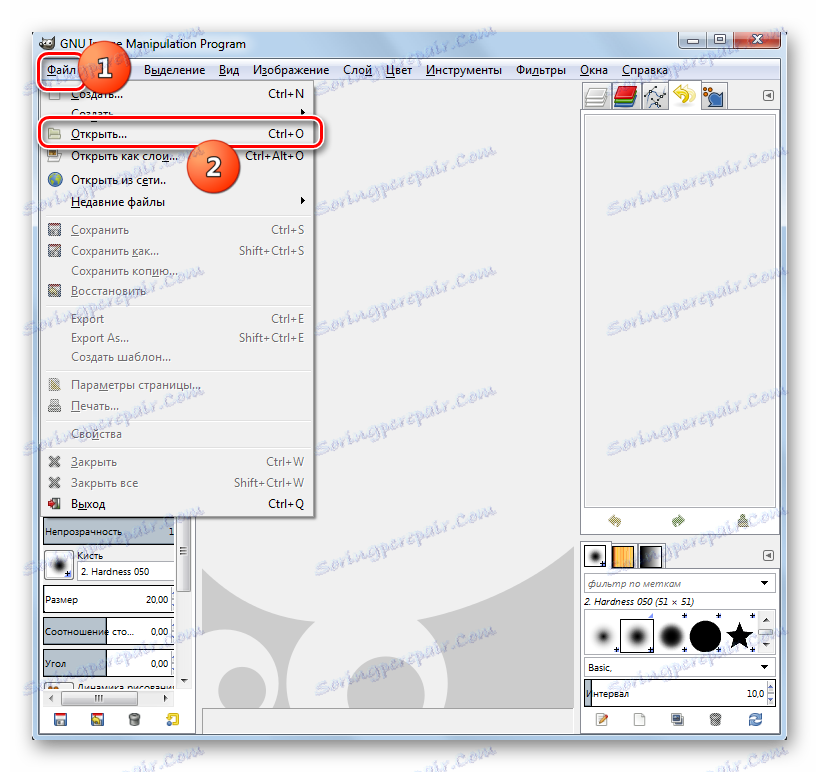
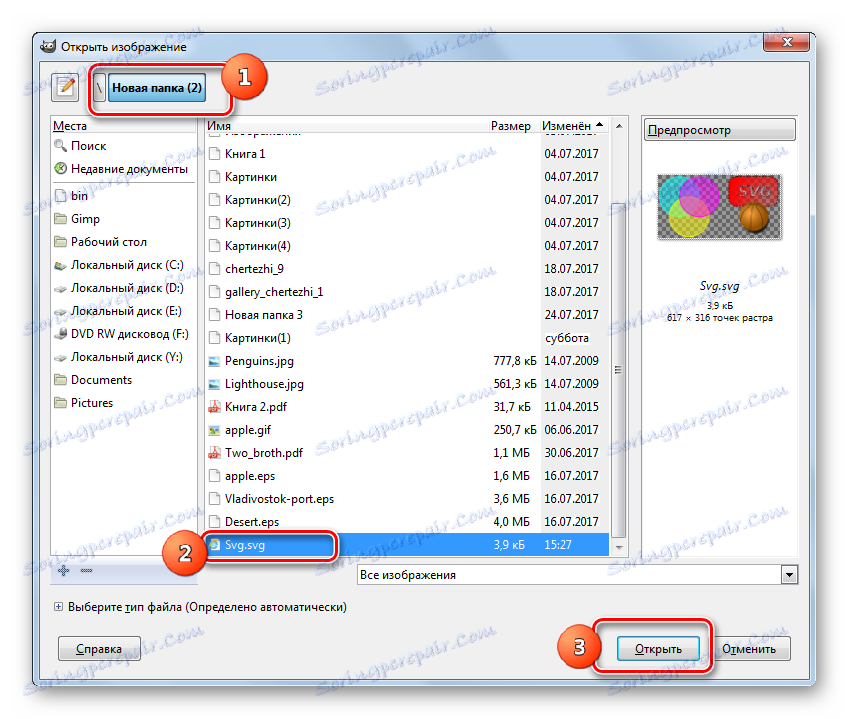

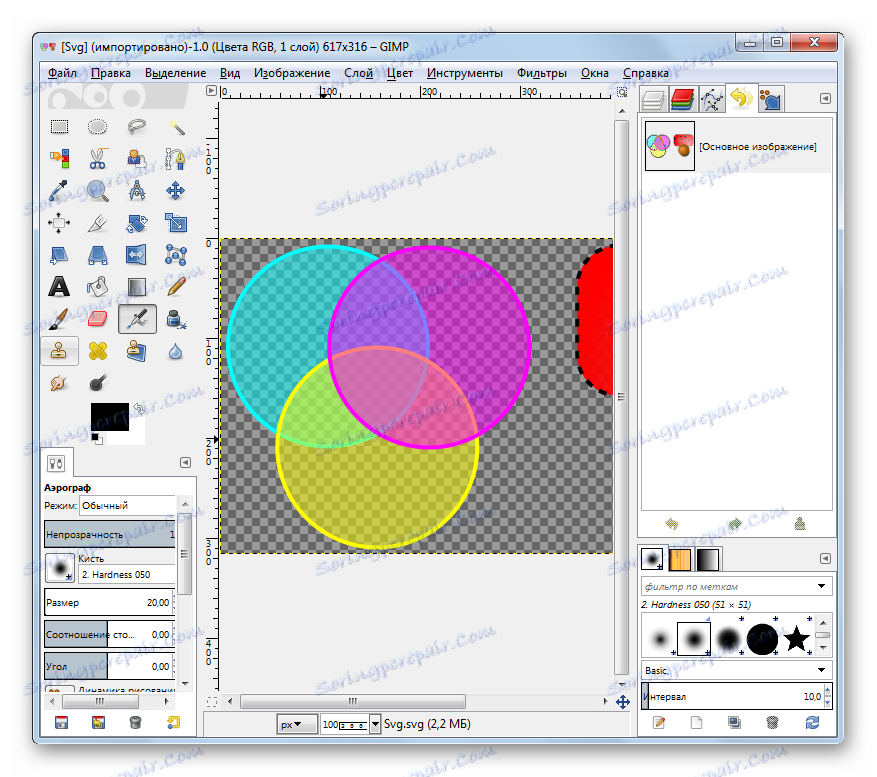
2. način: Adobe Illustrator
Naslednji program, ki lahko prikaže in spremeni slike določene oblike, je Adobe Illustrator .
- Zaženite Adobe Illustrator. Kliknite na "File" in "Open" elemente na seznamu. Za ljubitelje dela z vročimi tipkami je na voljo Ctrl + O.
- Ko se orodje za izbiro predmeta začne, pojdite na območje lokacije vektorskih grafičnih elementov in ga izberite. Nato kliknite »V redu« .
- Po tem, z veliko verjetnostjo, lahko rečete, da se prikaže pogovorno okno, kar pomeni, da dokument nima vgrajenega profila RGB. S preklapljanjem izbirnega gumba lahko uporabnik določi delovni prostor ali določen profil. Toda v tem oknu ne morete narediti nobenih dodatnih dejanj, tako da stikalo pustite v položaju »Leave unchanged« . Kliknite V redu .
- Slika bo prikazana in bo na voljo za spremembe.
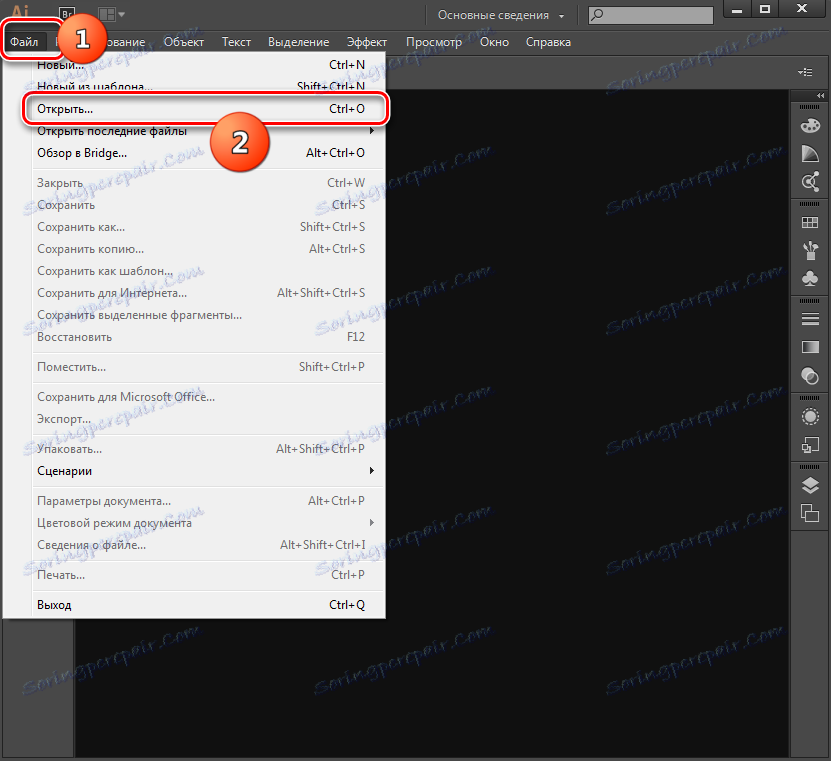
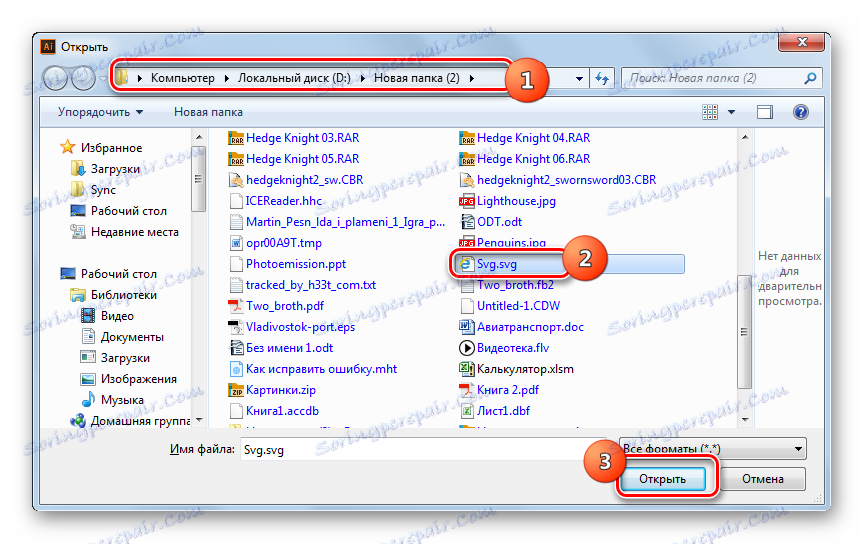
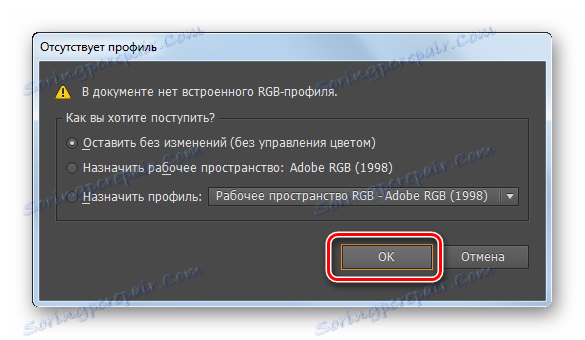
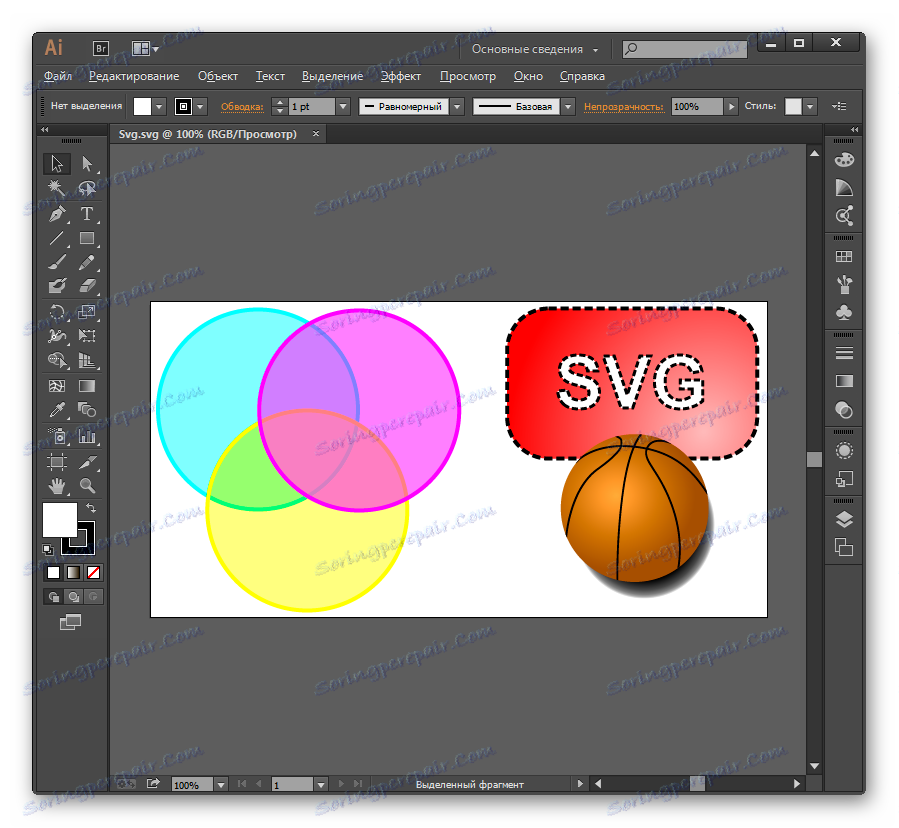
3. način: XnView
Pregledovanje slik, ki delajo s preučevanim formatom, bomo začeli s programom XnView .
- Aktivirajte XnView. Kliknite Datoteka in Odpri . Uporabno in Ctrl + O.
- V izbrani lupini za izbiro slike pojdite na lokacijo SVG. Po preverjanju predmeta kliknite »Odpri« .
- Po tej manipulaciji se slika prikaže v novem zavihku programa. Toda takoj boste videli eno očitno pomanjkljivost. Nad sliko bo prikazan napis o potrebi nakupa plačljive različice vtičnika CAD Image DLL. Bistvo je, da je poskusna različica tega vtičnika že vgrajena v XnView. Zahvaljujoč temu, da program lahko prikaže vsebino SVG. Vendar pa se lahko znebite tujih napak šele po zamenjavi poskusne različice vtičnika s plačanim.
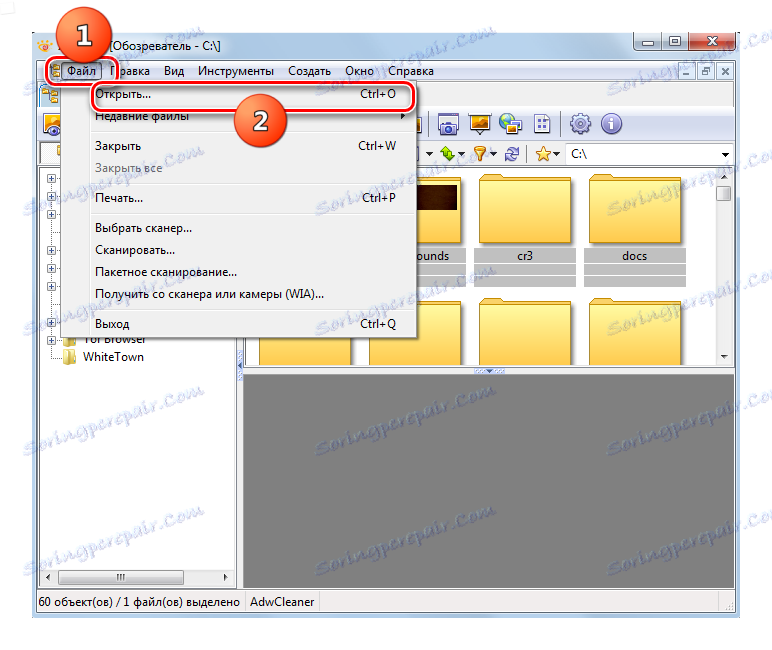
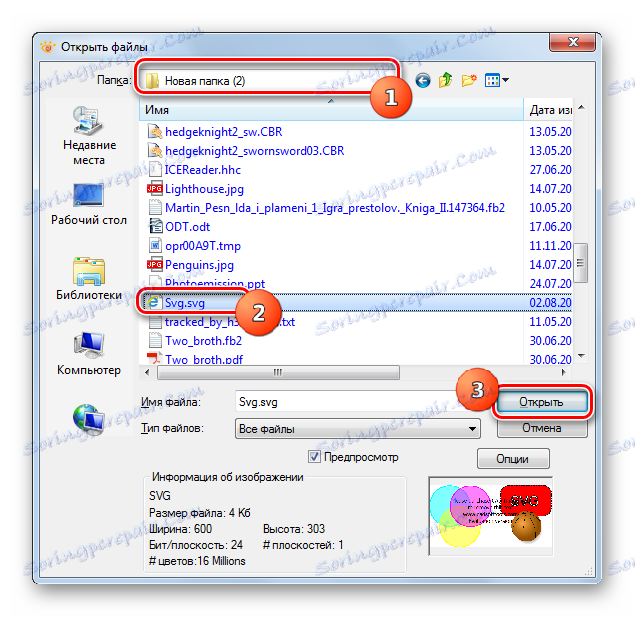
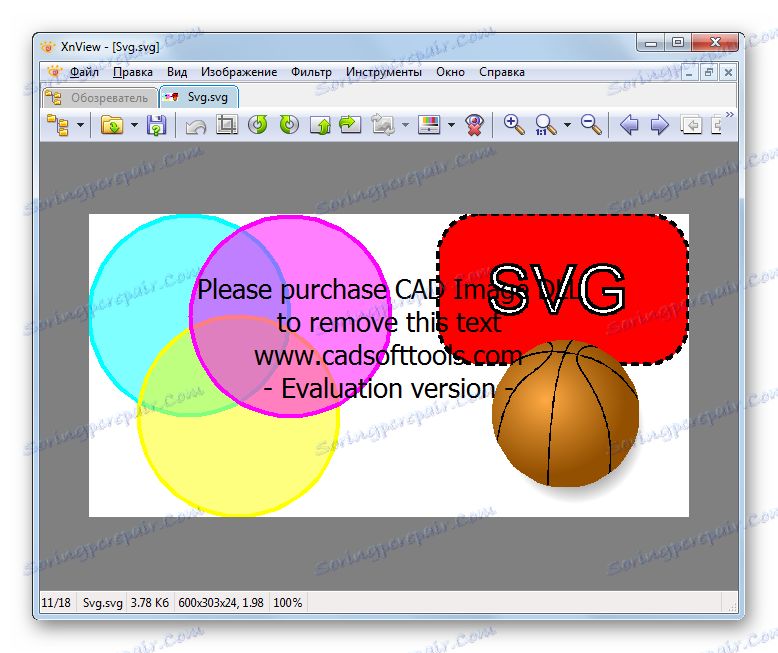
Prenesite vtičnik CAD Image DLL
Obstaja še en način za ogled SVG v XnView. Izvaja se z uporabo vgrajenega brskalnika.
- Ko odprete XnView, medtem ko na zavihku »Brskalnik « v levem delu okna kliknete ime »Računalnik« .
- Prikaže se seznam diskov. Izberite tisto, v kateri je SVG.
- Po tem se prikaže drevo imenikov. Na njem morate iti v mapo, kjer se nahaja vektorski grafični element. Ko izberete to mapo, bo njegova vsebina prikazana v glavnem delu. Izberite ime predmeta. Sedaj, na dnu okna na zavihku "Predogled" , se prikaže predogled risbe.
- Če želite celoten pogled aktivirati v ločenem zavihku, dvakrat kliknite z levim gumbom miške na naslovu slike.
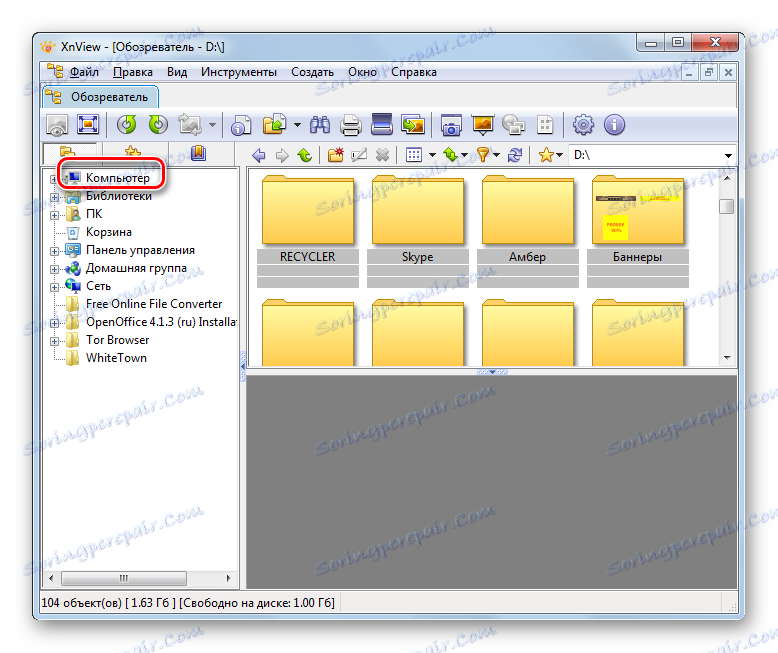
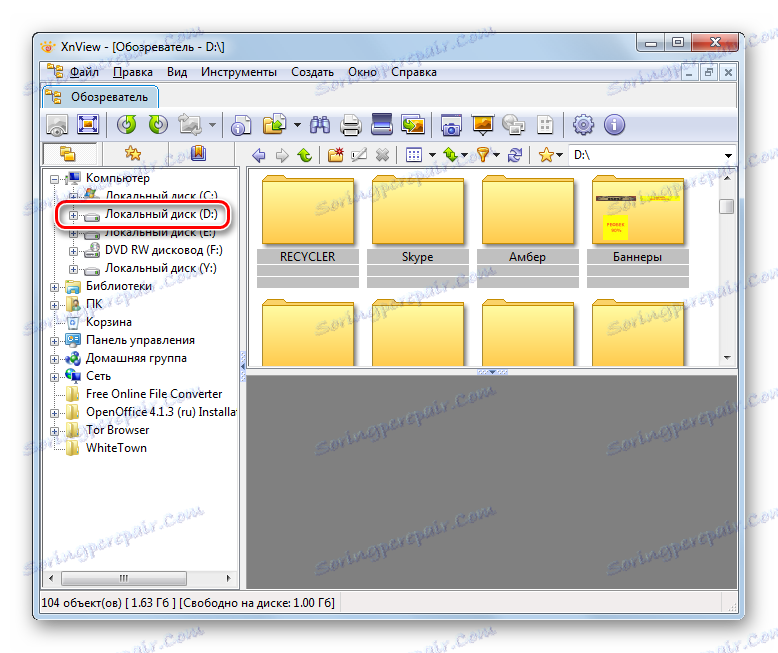
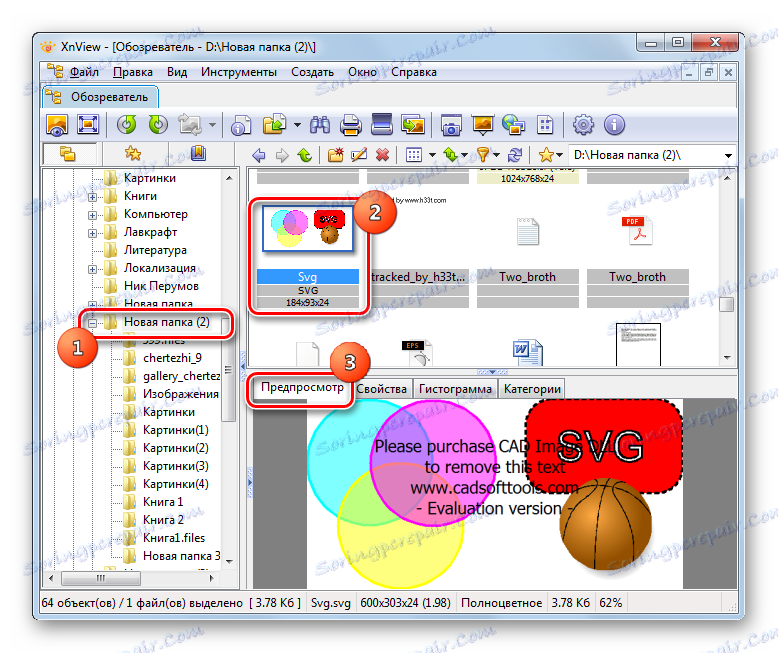
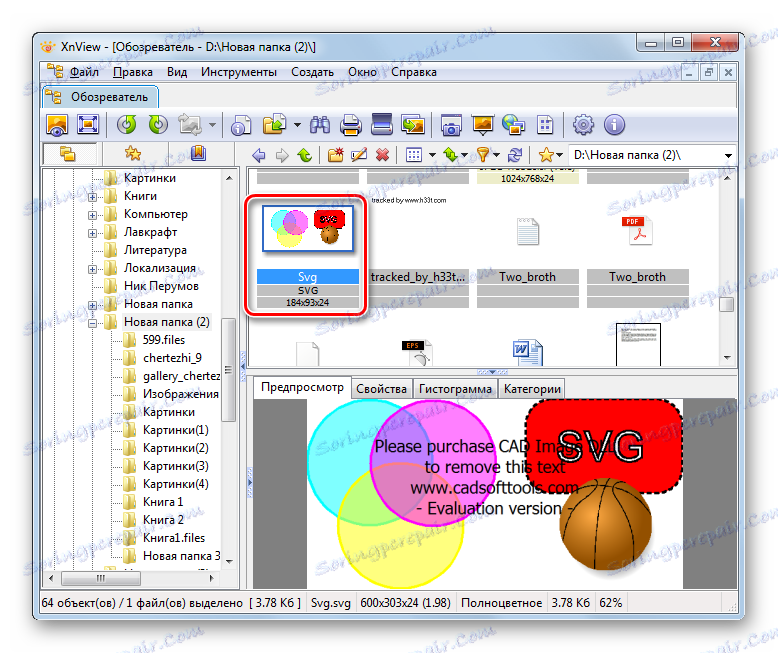
Metoda 4: IrfanView
Naslednji pregledovalnik slik, v katerem bomo razmišljali o ogledu preučevane vrste slik, je IrfanView . Če želite prikazati SVG v imenovanem programu, potrebujete tudi vtičnik CAD Image DLL, vendar za razliko od XnViewa ni v začetku nameščen v določeni aplikaciji.
- Najprej boste morali prenesti vtičnik, povezavo, ki ste jo prejeli pri pregledu prejšnjega pregledovalnika slik. In, treba je opozoriti, da če namestite brezplačno različico, potem ko odprete datoteko na vrhu slike, bo napis napisan s predlogom za nakup popolne različice. Če takoj dobite plačano različico, potem ne bo nobenih tujih napak. Ko prenesete arhiv z vtičnikom, uporabite katerega koli upravitelja datotek, da premaknete datoteko CADImage.dll iz nje v mapo Plugins , ki se nahaja v imeniku, kjer se nahaja izvršilna datoteka IrfanView.
- Zdaj lahko zaženete IrfanView. Kliknite ime »Datoteka« in izberite »Odpri« . Tudi, če želite odpreti okno za odpiranje, lahko uporabite tipko O na tipkovnici.
![Odprite okno z uporabo zgornjega horizontalnega menija v programu IrfanView]()
Drug način za klicanje tega okna je klik ikone v obliki mape.
- Izbirno polje je vključeno. Pojdite na lokacijo slike Scalable Vector Graphics. Izberite to, kliknite »Odpri« .
- Slika je prikazana v programu IrfanView. Če ste kupili polno različico vtičnika, bo slika prikazana brez tujih napisov. V nasprotnem primeru bo na vrhu prikazana oglaševalska ponudba.
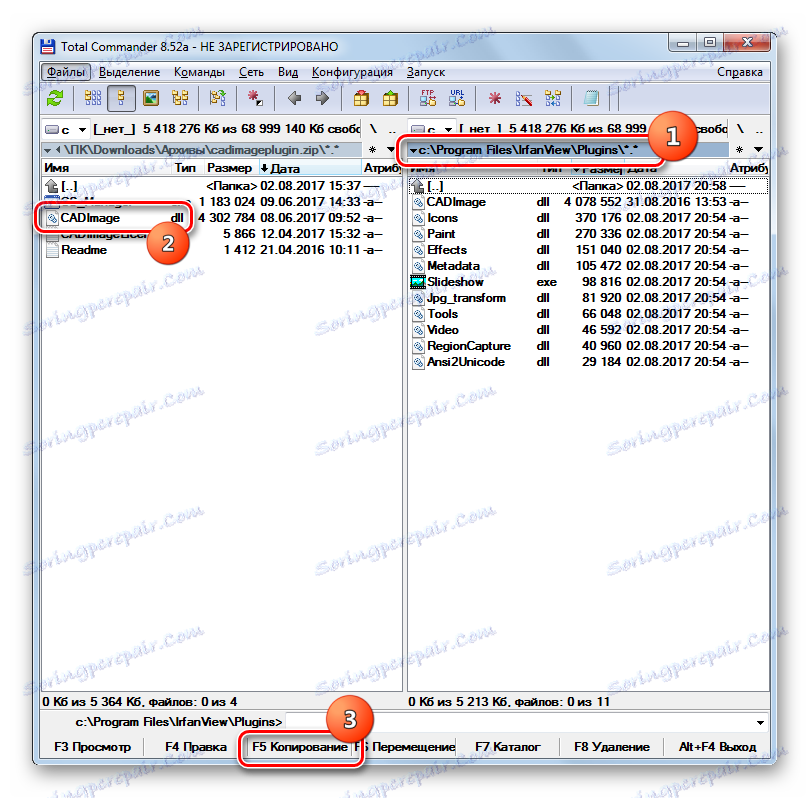
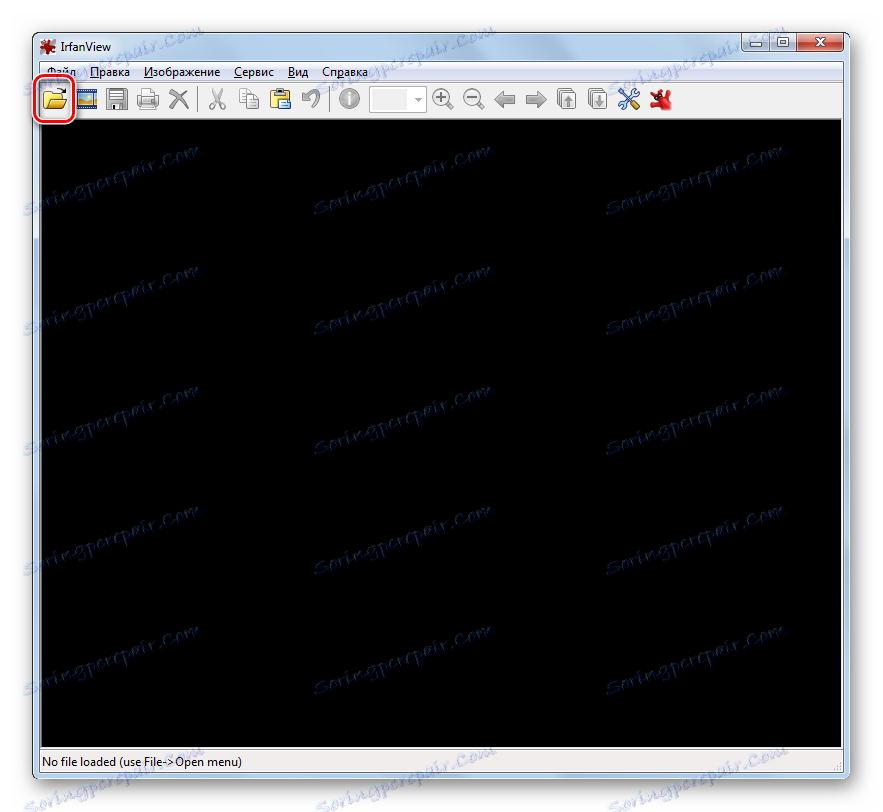
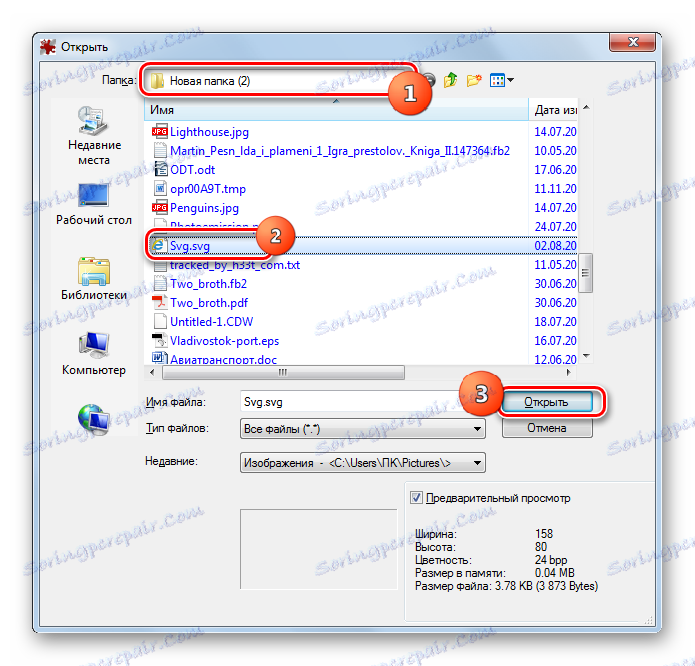
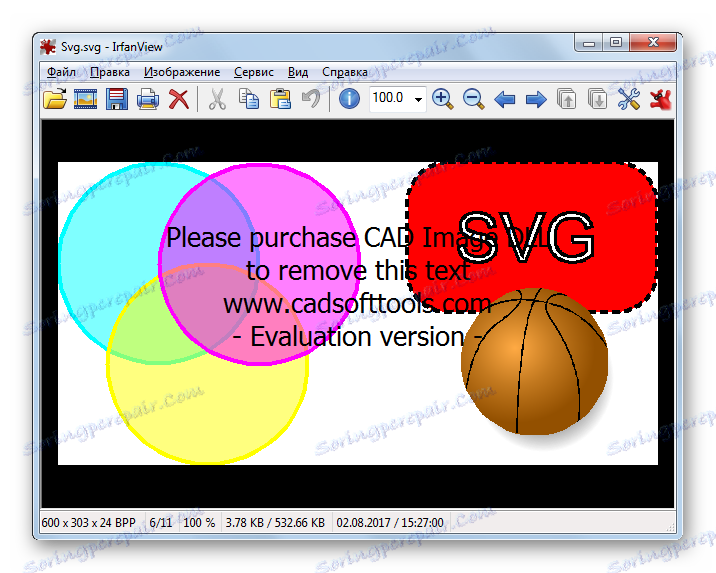
Sliko v tem programu si lahko ogledate tako, da povlečete datoteko iz "Raziskovalca" v lupino IrfanView.
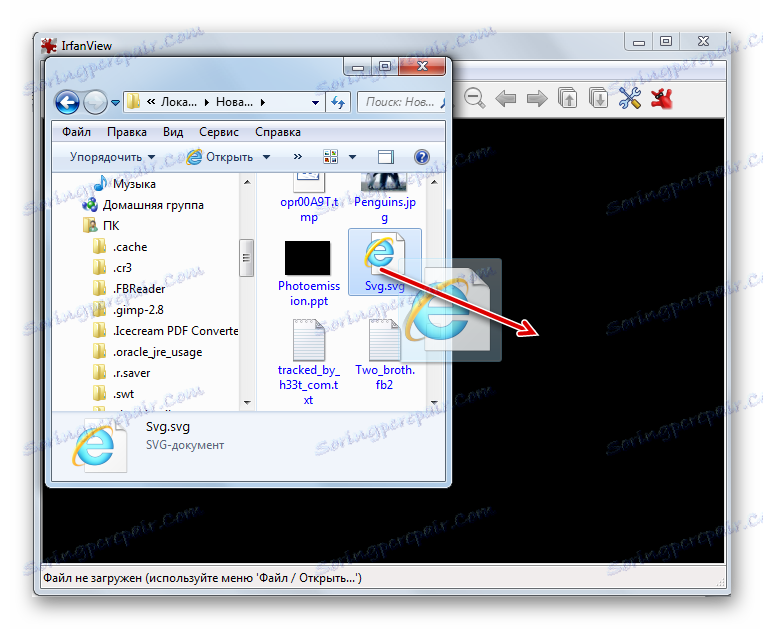
5. način: OpenOffice Draw
Pogled SVG lahko tudi narisa aplikacijo iz pisarniškega paketa OpenOffice .
- Aktivirajte zagonski okvir OpenOffice. Kliknite gumb »Odpri ...« .
![Odprite datoteko v OpenOffice]()
Uporabite lahko tudi Ctrl + O ali zaporedno kliknite na elemente menija »Datoteka« in »Odpri ...« .
- Lupina odpre predmet. Z njim pojdite na mesto SVG. Izberite to, kliknite »Odpri« .
- Slika je prikazana v aplikacijski lupini OpenOffice Draw. To sliko lahko uredite, po zaključku pa bo treba rezultate shraniti z drugo razširitvijo, saj SVG OpenOffice ne podpira shranjevanja.
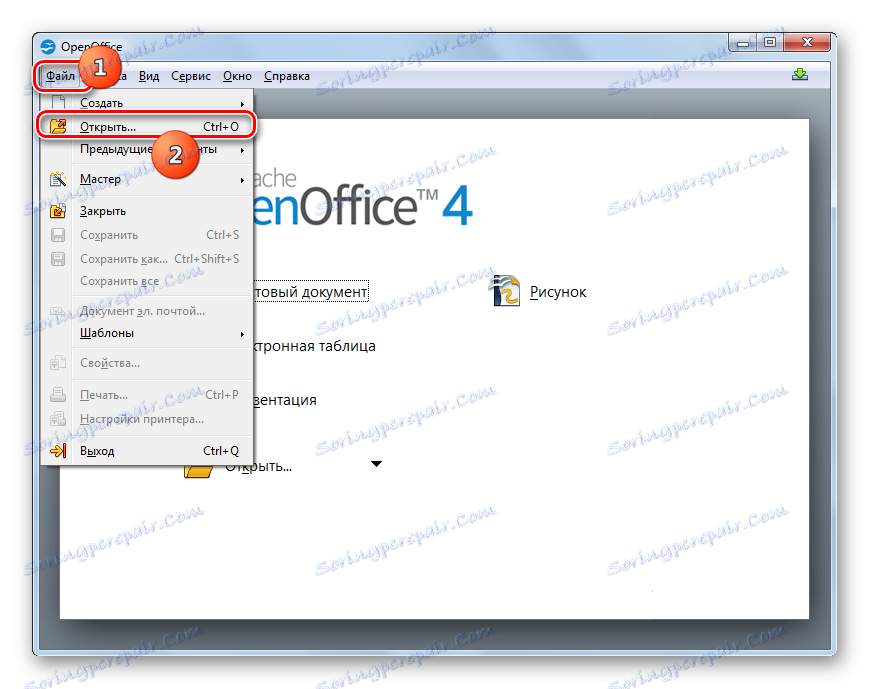
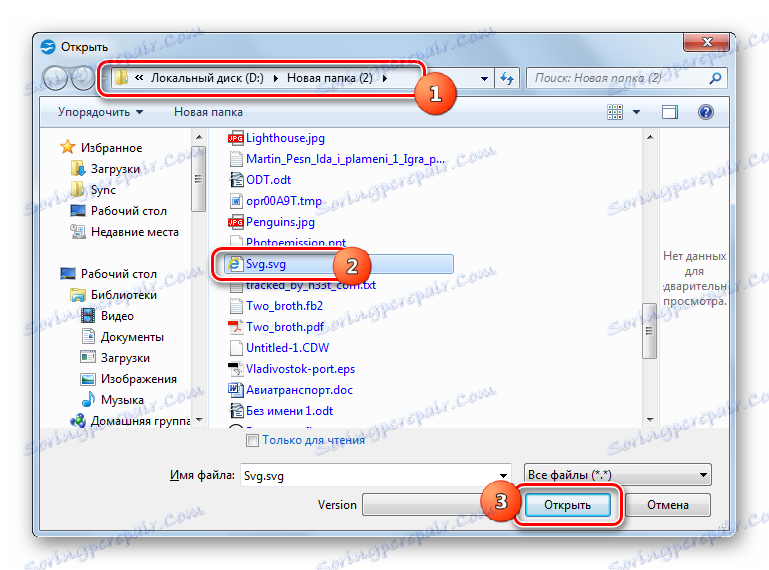
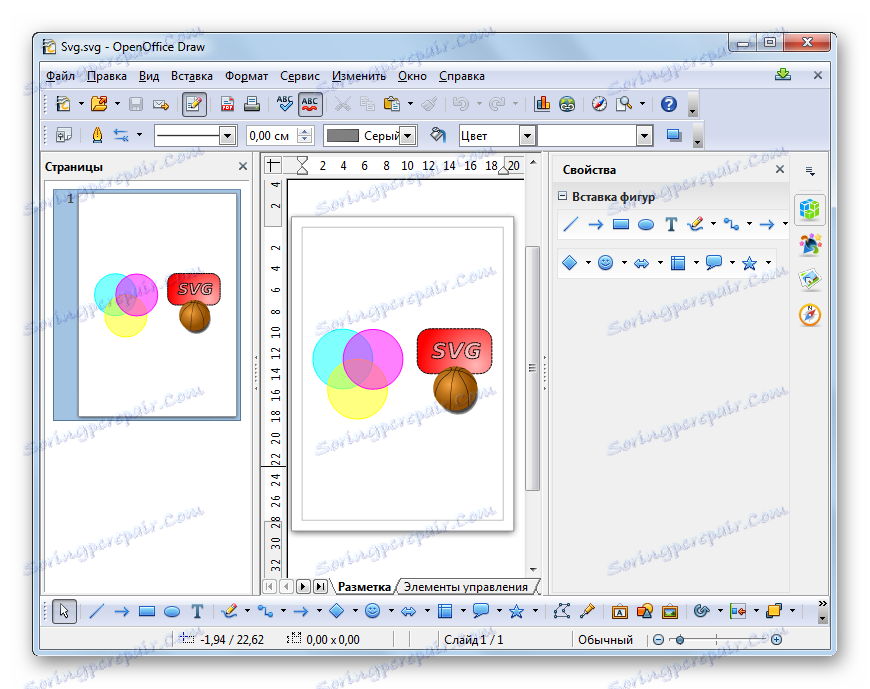
Sliko si lahko ogledate tudi tako, da povlečete datoteko v okno zagona OpenOffice.
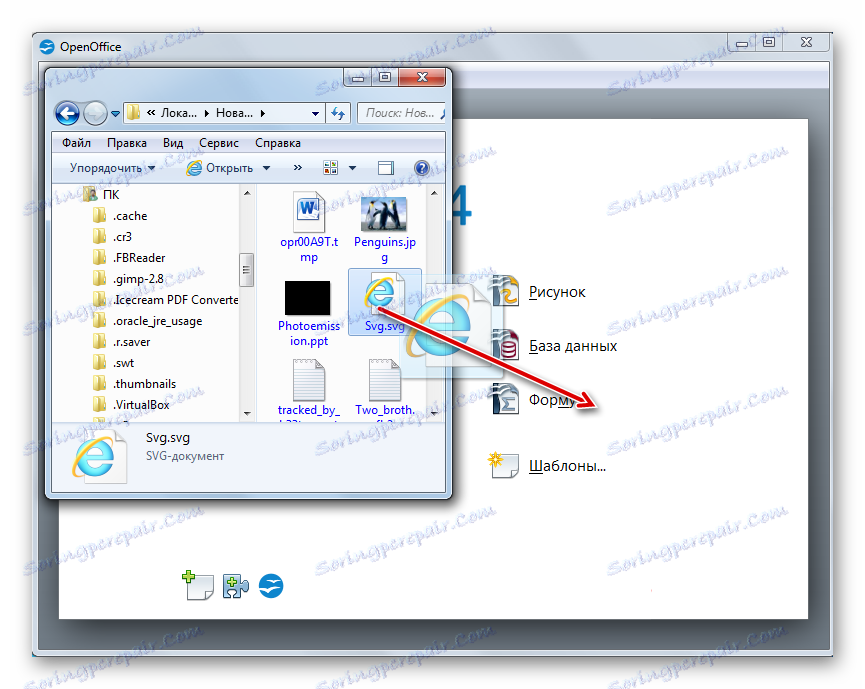
Prav tako lahko začnete skozi lupino Draw.
- Ko začnete Draw, kliknite "File" in nato "Open ..." . Uporabite lahko tudi Ctrl + O.
![Odprite okno v zgornjem horizontalnem meniju programa OpenOffice Draw]()
Uporaben je klik na ikono, ki je oblika mape.
- Vklopna odprtina je aktivirana. Premaknite se s tem, kamor se nahaja vektorski element. Ko ga označite, kliknite »Odpri« .
- Slika bo prikazana v lupini Draw.
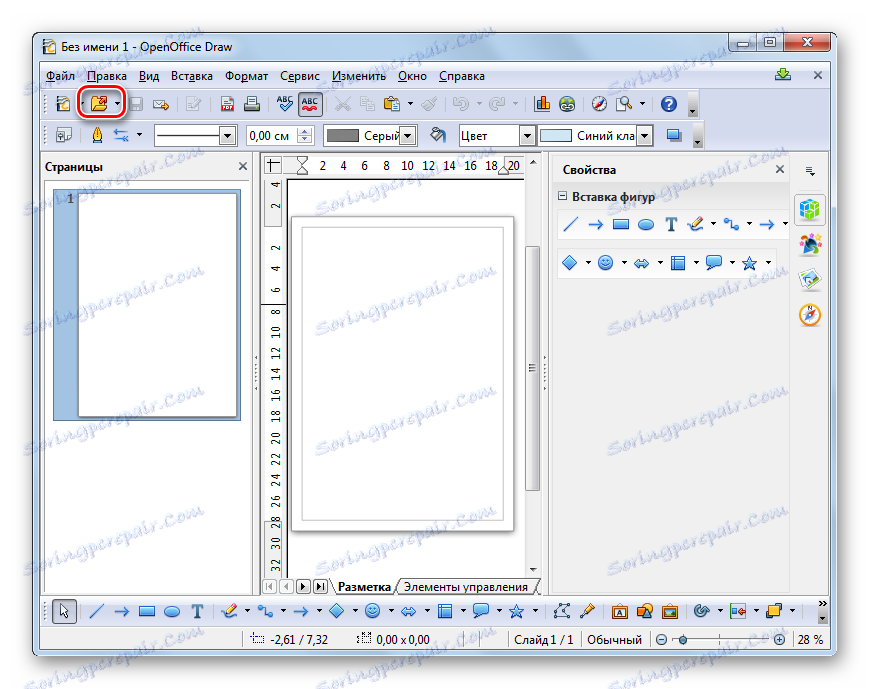
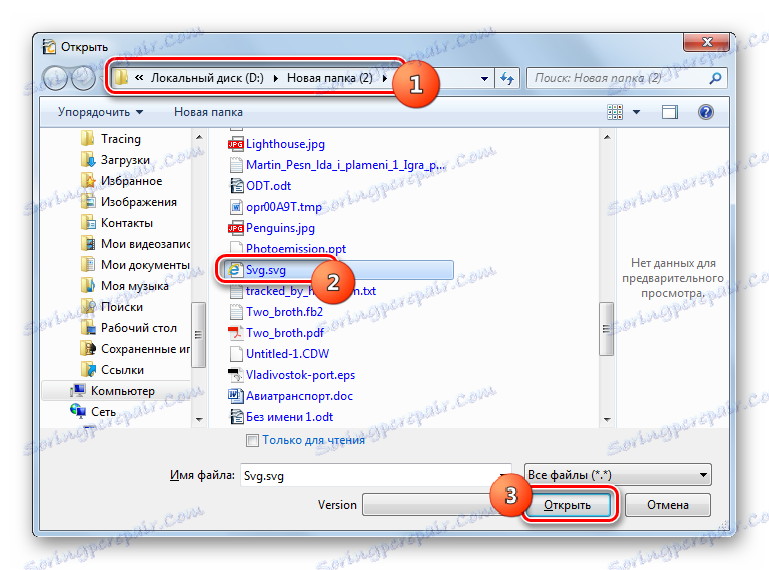
Metoda 6: LibreOffice Draw
Podpira prikaz Scalable Vector Graphics in tekmovalca OpenOffice - Office suite LibreOffice , ki ima v svoji sestavi tudi aplikacijo za urejanje slik, imenovanih Draw.
- Aktivirajte zagonsko lupino LibreOffice. Kliknite Odpri datoteko ali vnesite Ctrl + O.
![Odprite okno v LibreOffice]()
Okno za izbiro predmeta lahko v meniju vključite s klikom na "File" in "Open" .
- Vključeno je okno za izbiro predmeta. V njem pojdite v imenik datotek, kjer se nahaja SVG. Ko je označeni objekt označen, pritisnite "Odpri" .
- Slika bo prikazana v lupini LibreOffice Draw. Kot v prejšnjem programu, v primeru urejanja datoteke, rezultat ni treba shraniti v SVG, ampak v eni od teh formatov, skladišče, v katerem podpira aplikacijo.
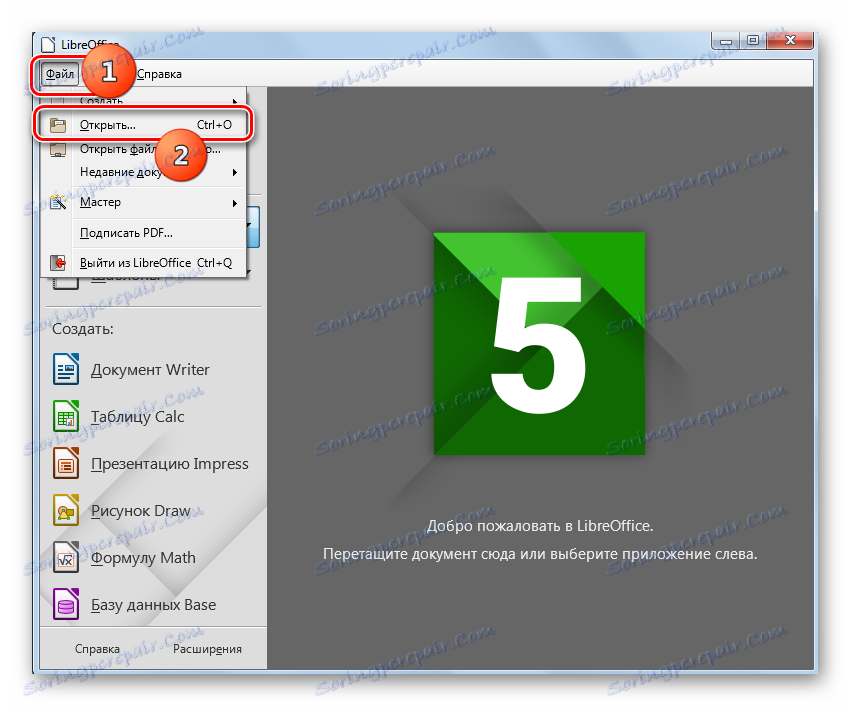
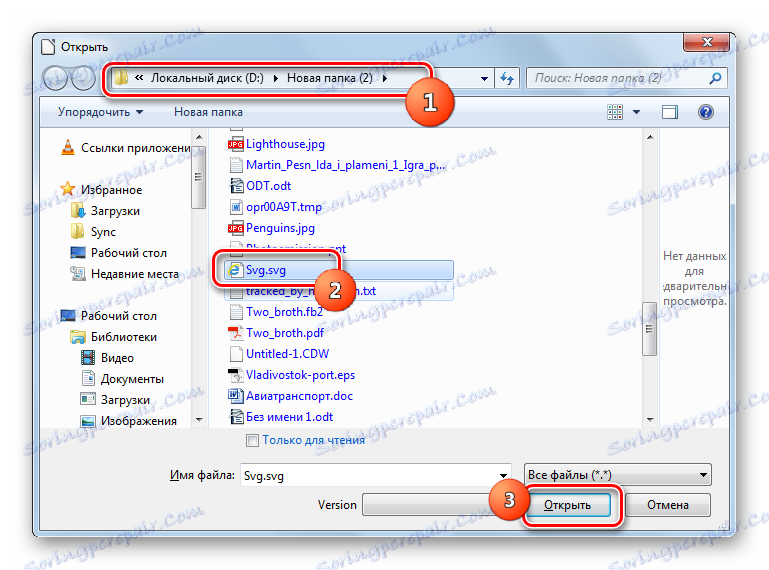
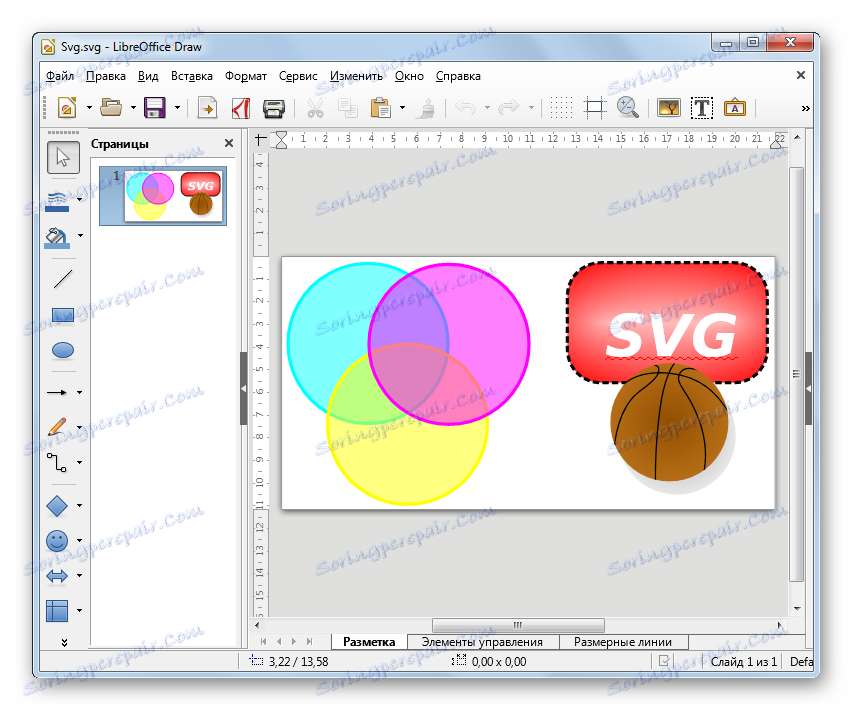
Druga metoda odkrivanja vključuje vlečenje datoteke iz upravljalnika datotek v zagonski čevelj LibreOffice.
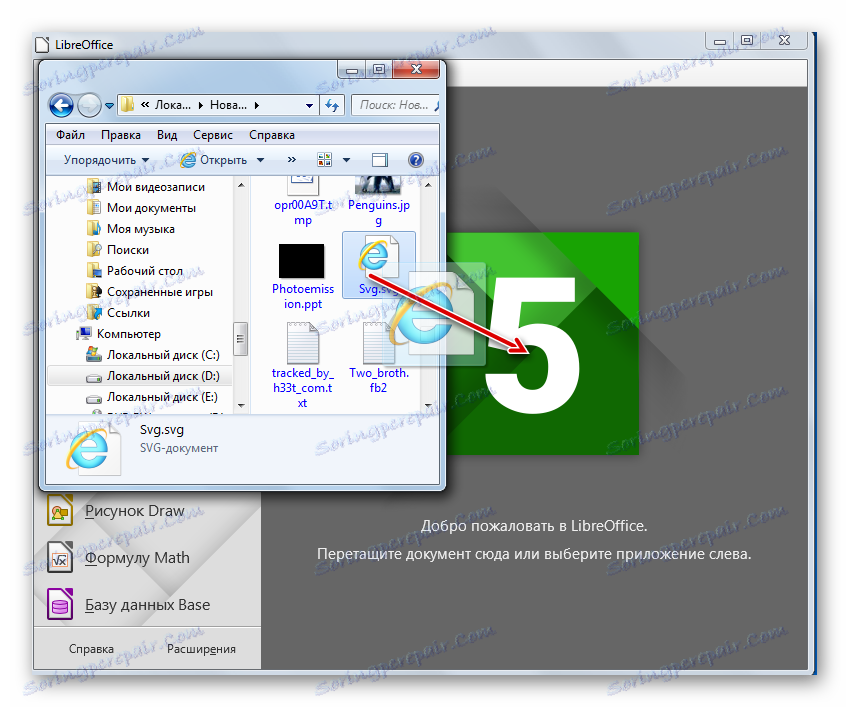
Tudi v LibreOffice, kot pri prejšnjem programskem paketu, ki ga opisujemo, si lahko ogledate SVG in prek lupine Draw.
- Po aktiviranju Draw, kliknite na "File" in "Open ..." .
![Odprite okno v zgornjem horizontalnem meniju v programu LibreOffice Draw]()
Lahko kliknete ikono, ki jo predstavlja mapa, ali pa uporabite Ctrl + O.
- To povzroči, da lupina odpre predmet. Izberite SVG, ga izberite in kliknite »Odpri« .
- Slika bo prikazana v risanju.
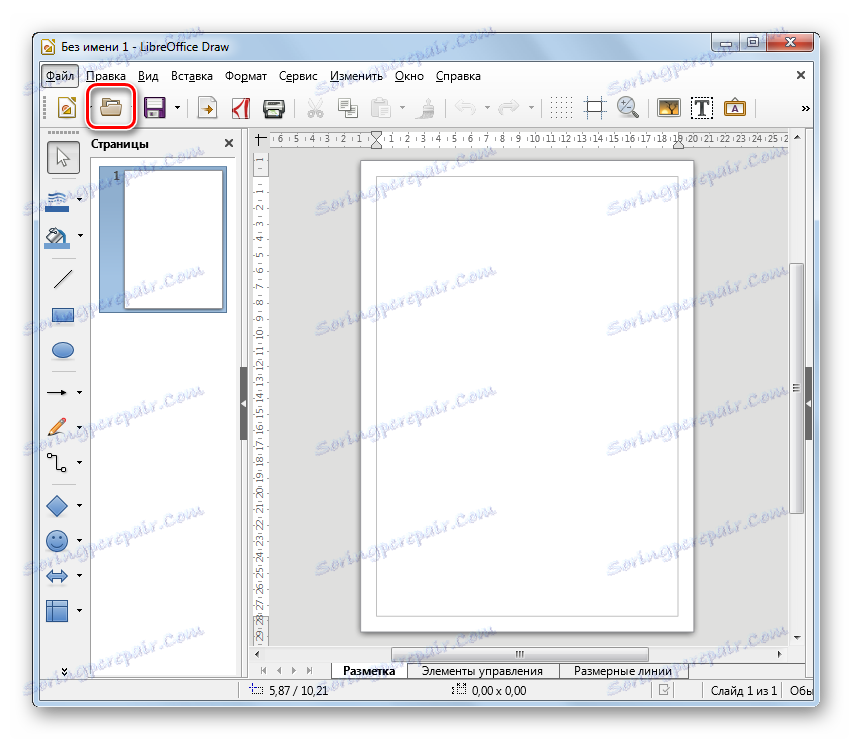
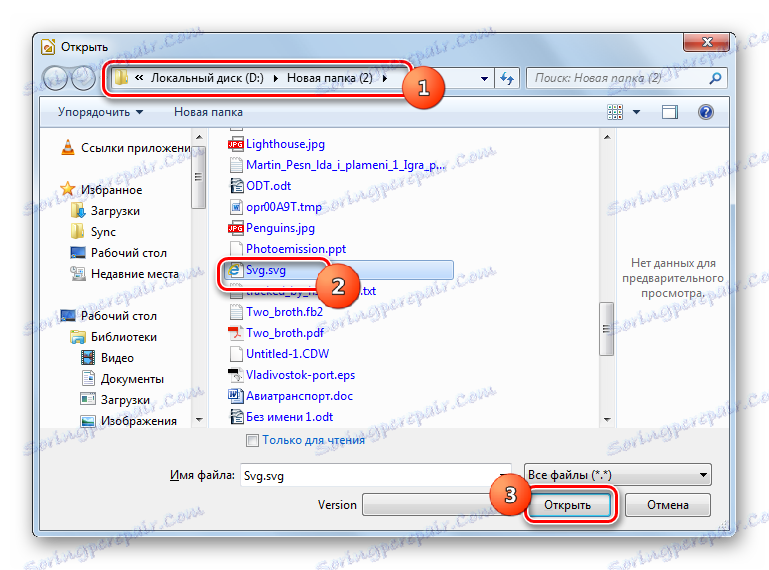
Metoda 7: Opera
SVG si lahko ogledate v več brskalnikih, od katerih je prvi imenovan Opera .
- Zaženite Opera. V tem brskalniku v grafičnem pogledu ni orodij za vklop, da aktivirate okno za odpiranje. Zato ga aktivirajte tako, da uporabite Ctrl + O.
- Pojavi se okno za odpiranje. Potem morate iti v SVG lokacijo. Izberite predmet in kliknite »V redu« .
- Slika bo prikazana v lupini brskalnika Opera.
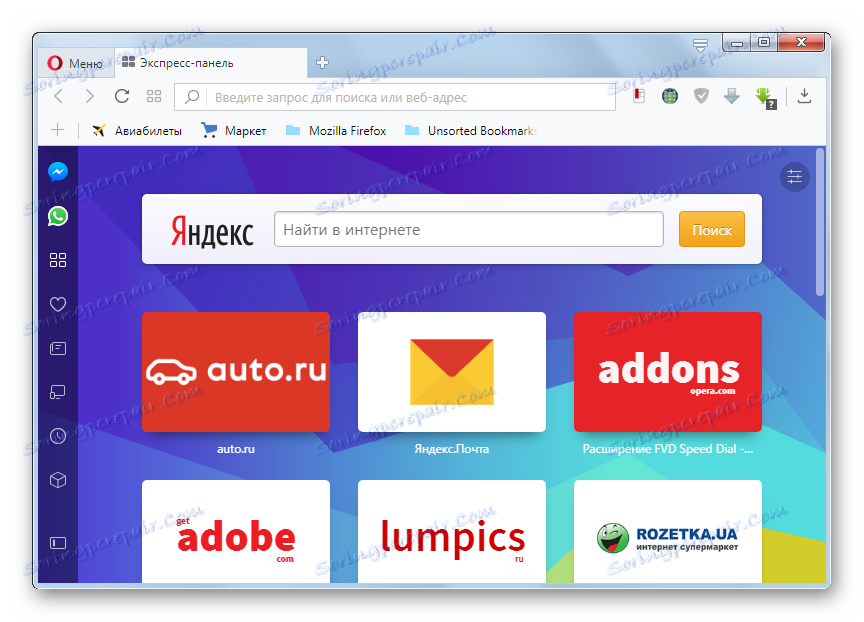
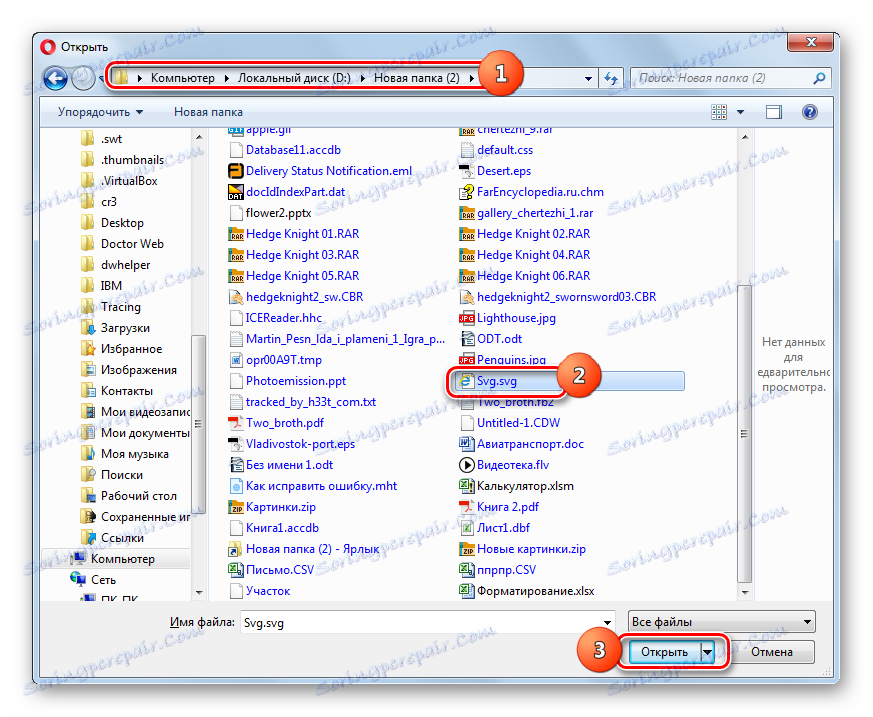
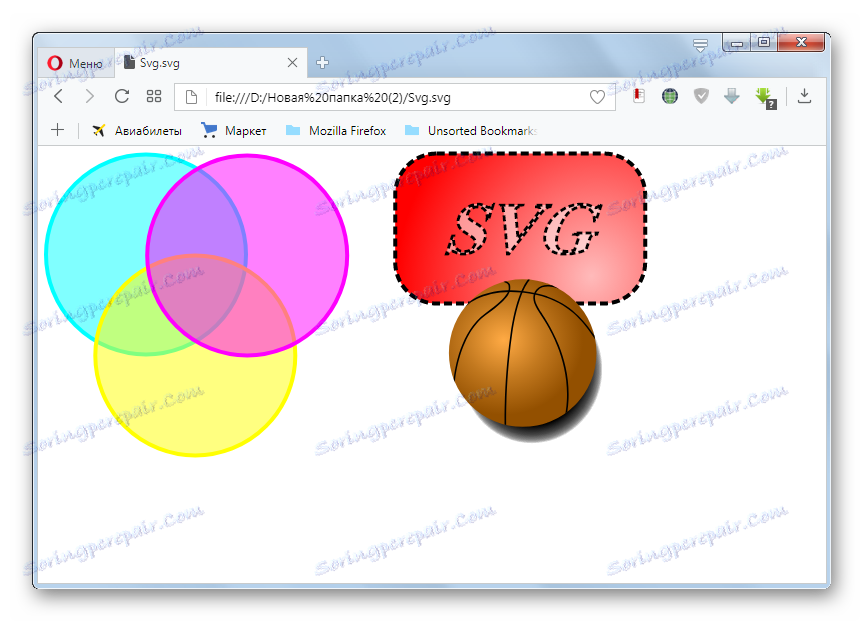
8. način: Google Chrome
Naslednji brskalnik, ki lahko prikaže SVG, je Google Chrome .
- Ta spletni brskalnik, na primer Opera, temelji na motorju Blink, zato ima podoben način za začetek odpiranja okna. Aktivirajte Google Chrome in vnesite Ctrl + O.
- Izbirno polje je vključeno. Tukaj morate najti ciljno sliko, izbrati in klikniti gumb »Odpri« .
- Vsebina bo prikazana v lupini Google Chroma.
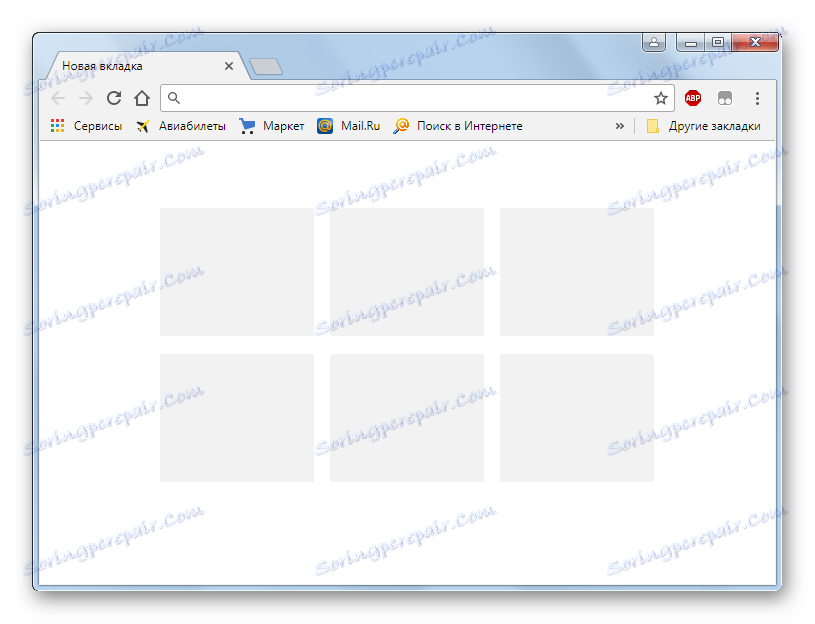
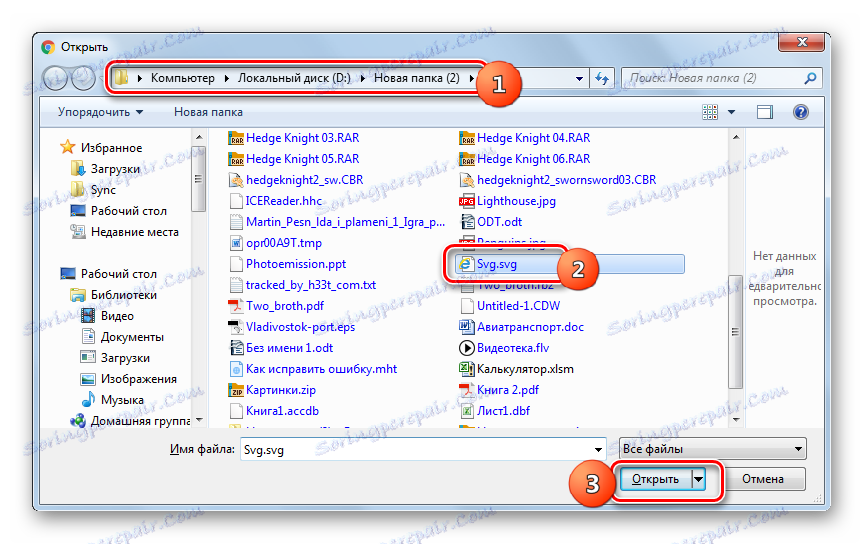
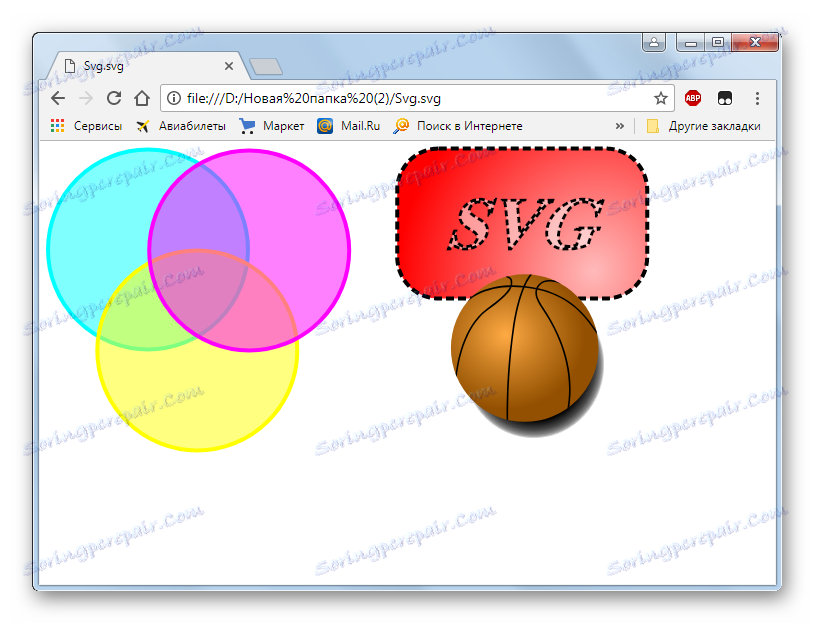
Metoda 9: Vivaldi
Naslednji spletni brskalnik, na primer, ki bo upošteval možnost pregleda SVG, je Vivaldi .
- Začnite Vivaldi. V nasprotju s prej opisanimi brskalniki, ta brskalnik vam omogoča, da datoteko odprete s pomočjo grafičnih kontrol. Če želite to narediti, kliknite na logotip brskalnika v zgornjem levem kotu svoje lupine. Kliknite na "File" . Nato označite » Odpri datoteko ...« . Vendar tukaj deluje tudi možnost odpiranja hitrih tipk, za katere morate vnesti Ctrl + O.
- Pojavi se znana lupina za izbiro objekta. Pomaknite se na mesto Scalable Vector Graphics. Po označenem imenovanem objektu kliknite »Odpri« .
- Slika je prikazana v lupini Vivaldi.
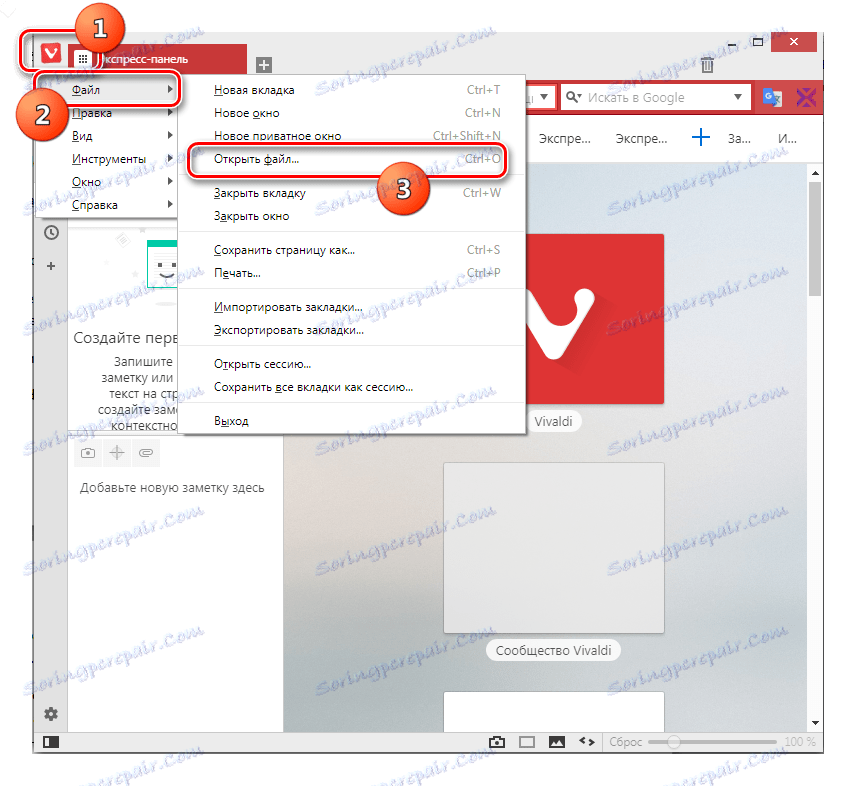
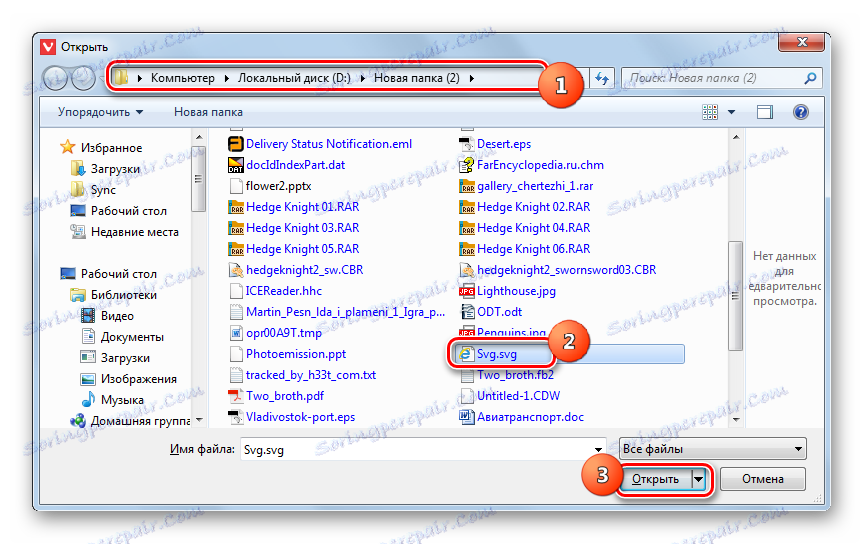
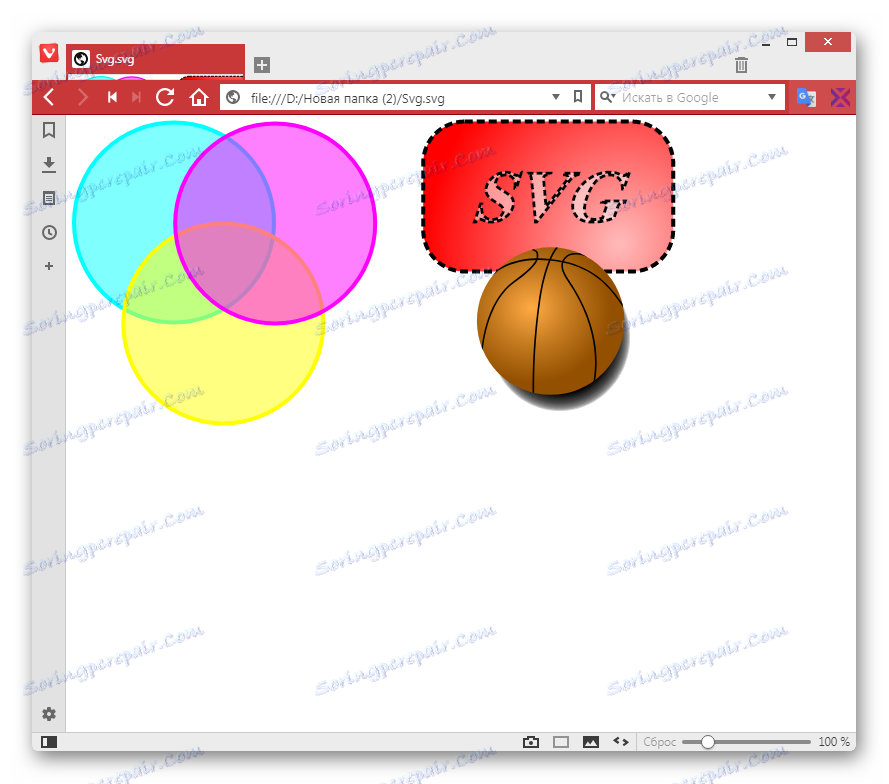
Metoda 10: Mozilla Firefox
Določite, kako naj prikaže SVG v drugem priljubljenem brskalniku - Mozilla Firefox .
- Začni Firefox. Če želite z menijem odpreti lokalno postavljene objekte, ga morate najprej vključiti, ker je menu privzeto onemogočen. Kliknite desno miškino tipko ( PCM ) na zgornji plošči okna brskalnika. Na seznamu, ki se prikaže, izberite »Meniska vrstica« .
- Ko se prikaže meni, kliknite »Datoteka« in »Odpri datoteko ...« . Vendar pa lahko uporabite univerzalni pritisk Ctrl + O.
- Izbirno polje je vključeno. Pomaknite se do mesta, kjer se slika nahaja. Izberite to in kliknite »Odpri« .
- Vsebina bo prikazana v brskalniku Mozilla.

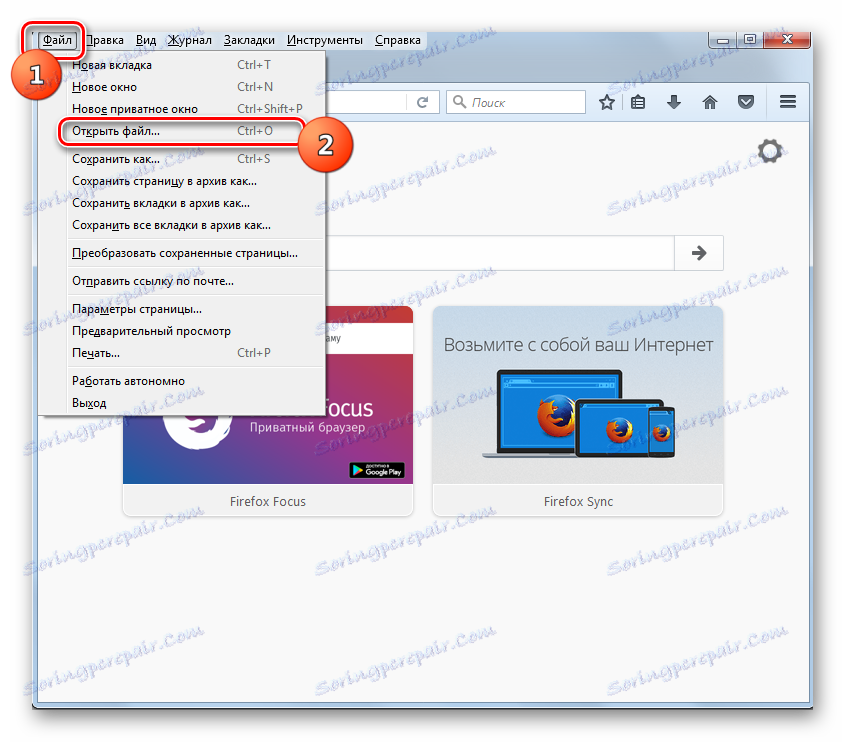
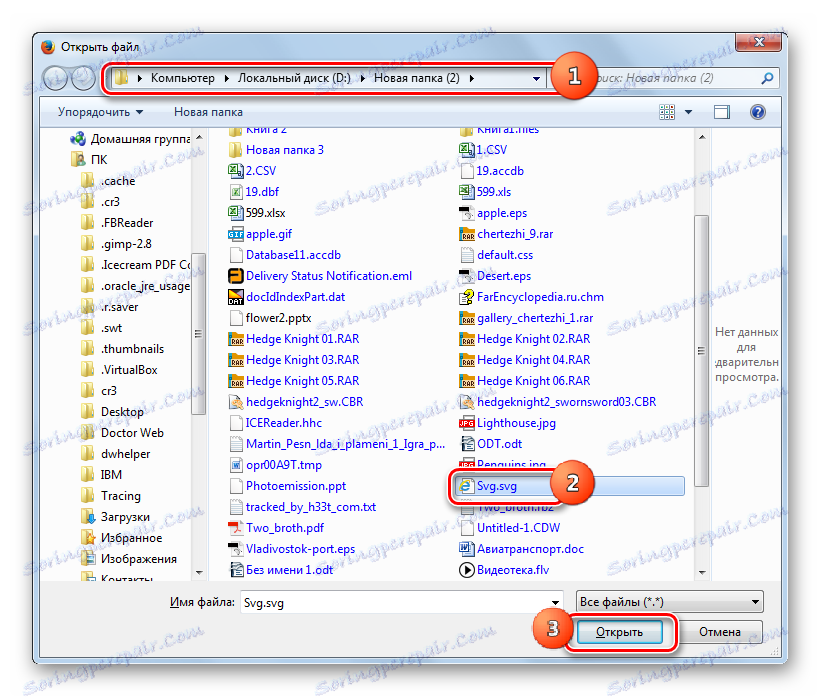
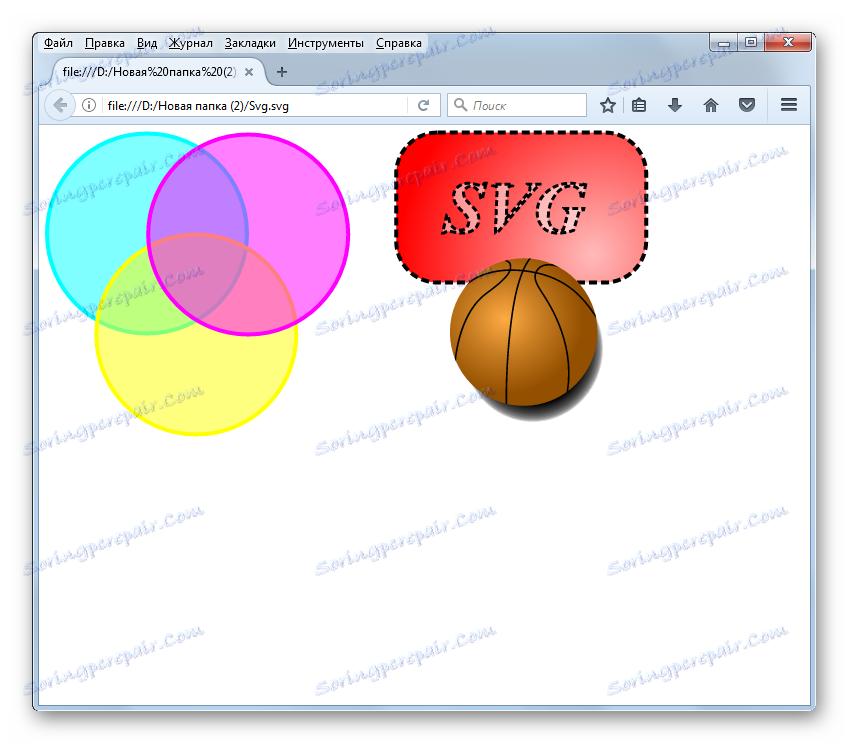
Metoda 11: Maxthon
Na precej nenavaden način si lahko ogledate SVG v vašem brskalniku Maxthon . Dejstvo je, da je v tem spletnem brskalniku aktiviranje okna odkrivanja načeloma nemogoče: niti prek grafičnih kontrol, niti s pritiskom na vroče tipke. Edina možnost za ogled SVG je vnos naslova tega predmeta v naslovno vrstico brskalnika.
- Če želite izvedeti naslov želene datoteke, pojdite na "Explorer" v imeniku, kjer se nahaja. Držite tipko Shift in kliknite na RMB na ime predmeta. Na seznamu izberite »Kopiraj kot pot« .
- Zaženite brskalnik Maxthon, postavite kazalko v naslovno vrstico. Kliknite PCM . S seznama izberite »Prilepi« .
- Ko je pot vstavljena, odstranite izpiske na začetku in koncu imena. Če želite to narediti, postavite kurzor neposredno po navodilih in pritisnite gumb Backspace na tipkovnici.
- Nato v naslovni vrstici izberite celotno pot in pritisnite Enter . Slika bo prikazana v Maxthon.
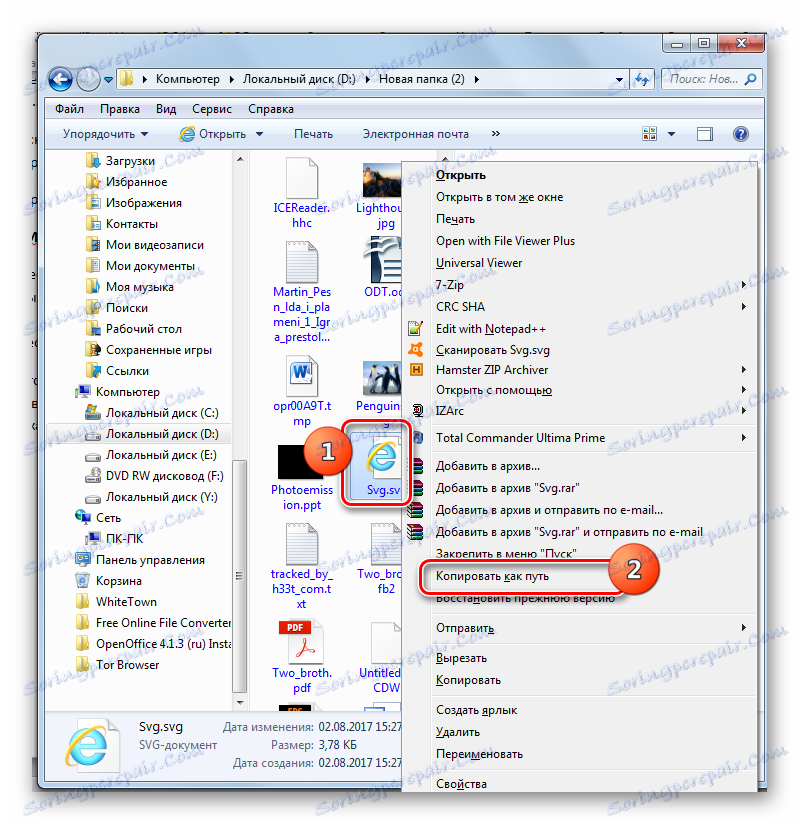
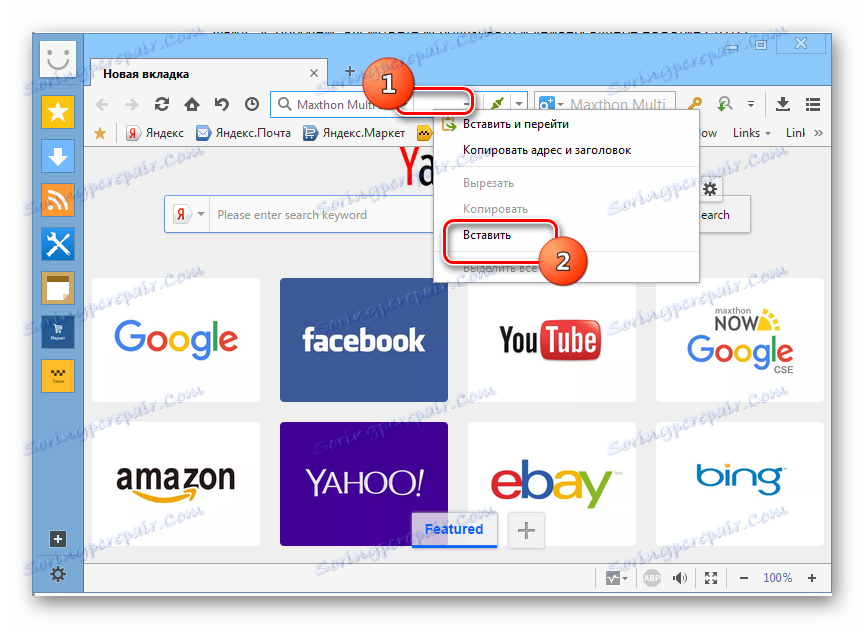
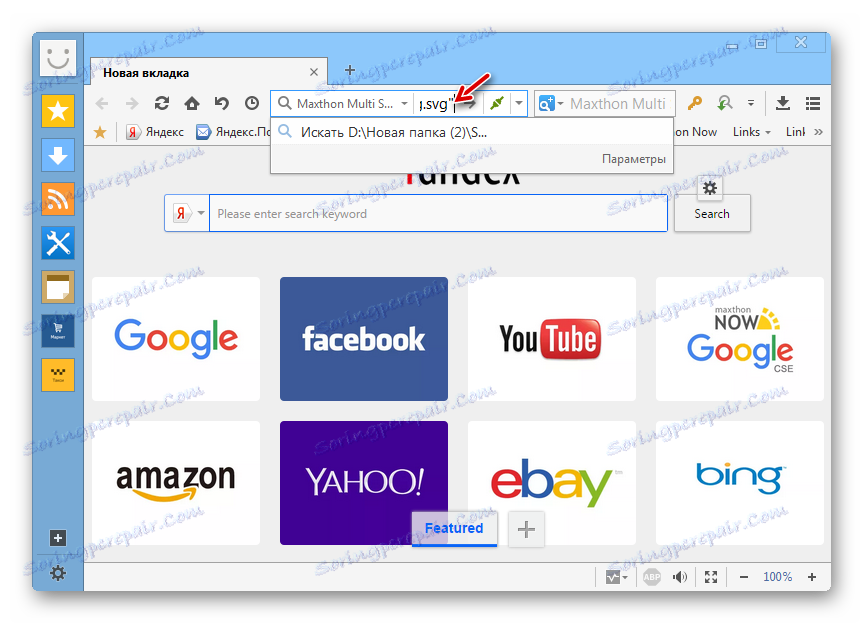
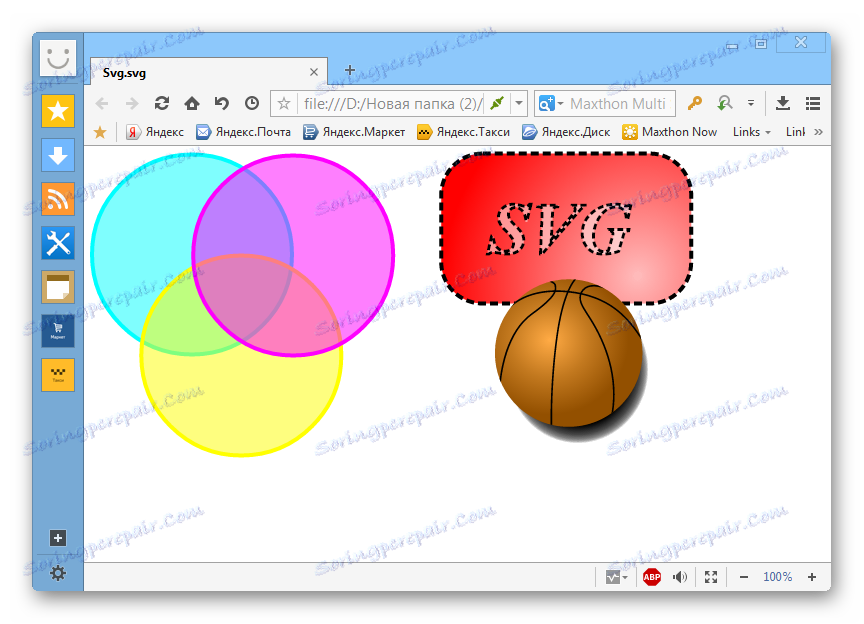
Seveda je ta možnost, da se odpre lokalno na vektorskih slikah trdega diska, veliko bolj neprijetno in bolj zapletena kot drugi brskalniki.
Metoda 12: Internet Explorer
Različice pregledovanja SVG bomo preučili tudi na primer standardnega brskalnika za operacijske sisteme vrstice Windows v operacijskem sistemu Windows 8.1 - Internet Explorer .
- Zaženite Internet Explorer. Kliknite Datoteka in izberite Odpri . Uporabite lahko tudi Ctrl + O.
- Odpre se majhno okno - "Odpiranje" . Če želite iti neposredno v orodje za izbiro predmeta, kliknite »Prebrskaj ...« .
- V tekalni lupini premaknite se na mesto, kjer je vstavljen element vektorske grafike. Označite in kliknite »Odpri« .
- Vrne se v prejšnje okno, kjer je pot do izbranega predmeta že v naslovnem polju. Kliknite »V redu« .
- Slika je prikazana v IE brskalniku.
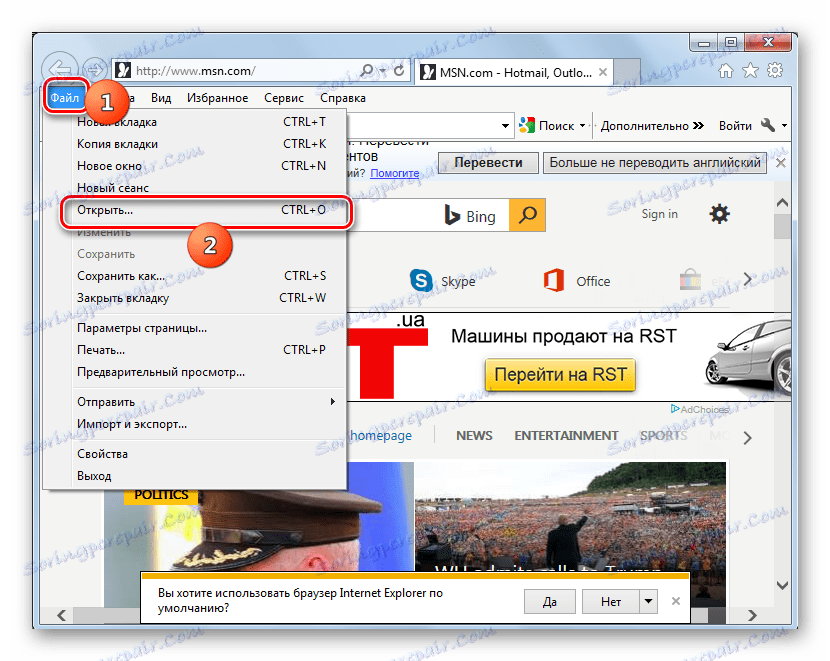

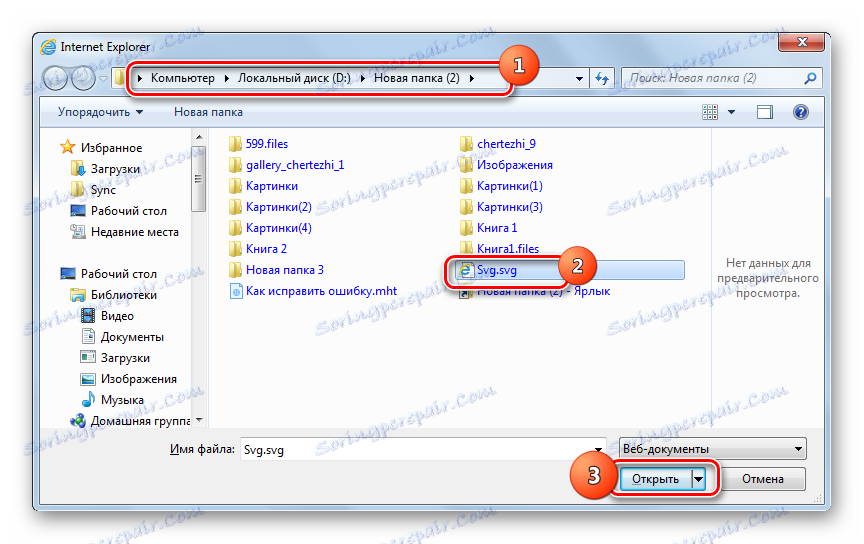

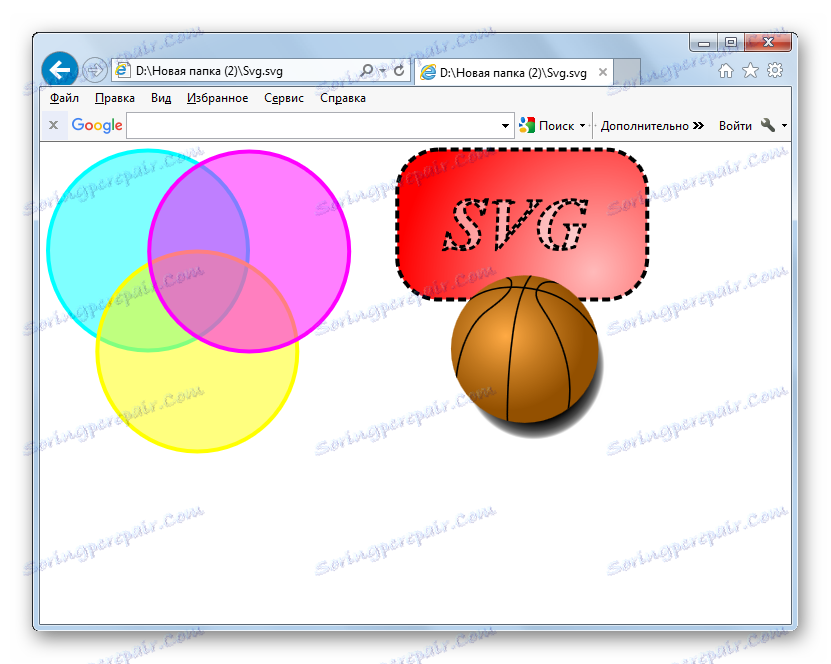
Kljub dejstvu, da je SVG format vektorske slike, večina sodobnih slik gledalcev ne ve, kako se ga prikaže brez namestitve dodatnih vtičnikov. Vsi ti grafični uredniki ne delujejo s to vrsto slik. Toda skoraj vsi sodobni brskalniki lahko prikažejo to obliko, ker je bila ustvarjena na prvem mestu, da bi slike postavili na internet. True, brskalniki dovoljujejo gledanje in ne urejanje predmetov z določeno razširitvijo.